Page 1
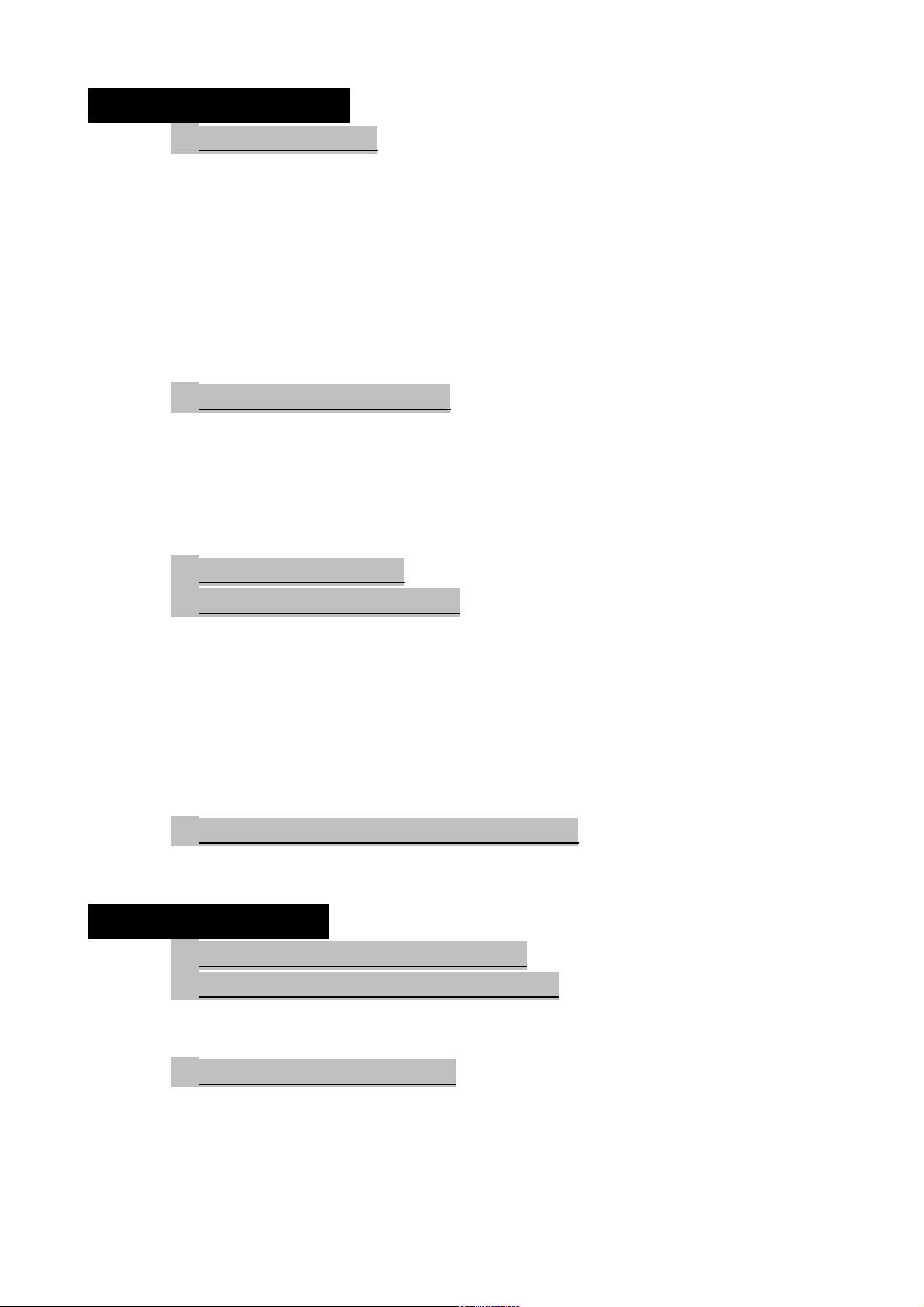
Телефонная книга
Личные номера
Найти запись по имени
Найти запись по номеру ячейки
Позвонить по номеру
Отредактировать имя или номер
Удалить имя и номер
Добавить запись
Проверка свободных ячеек
Запретить доступ
Последние 10 вызовов
Последние исходящие вызовы
Последние входящие вызовы
Набрать номер
Добавить в память SIM-карты
Удалить все номера
№ моего телефона
Фиксированный набор
Просмотр списка номеров
Установка «Фиксированного набора»
On-включен
Off-выключен
Редактирование записи
Добавить запись
Удалить запись
Настройка набора в одно касание
Из памяти SIM-карточки
Из списка «Фиксированного набора»
Функции вызова
Показать индикатор батареи
Не передавать Ваш № телефона
Показывать при следующем вызове
Спрятать при следующем вызове
Переадресация вызова
Переадресация речевых вызовов
Переадресация, если недоступен
Переадресация всех речевых вызовов
Переадресация по условию
Page 2
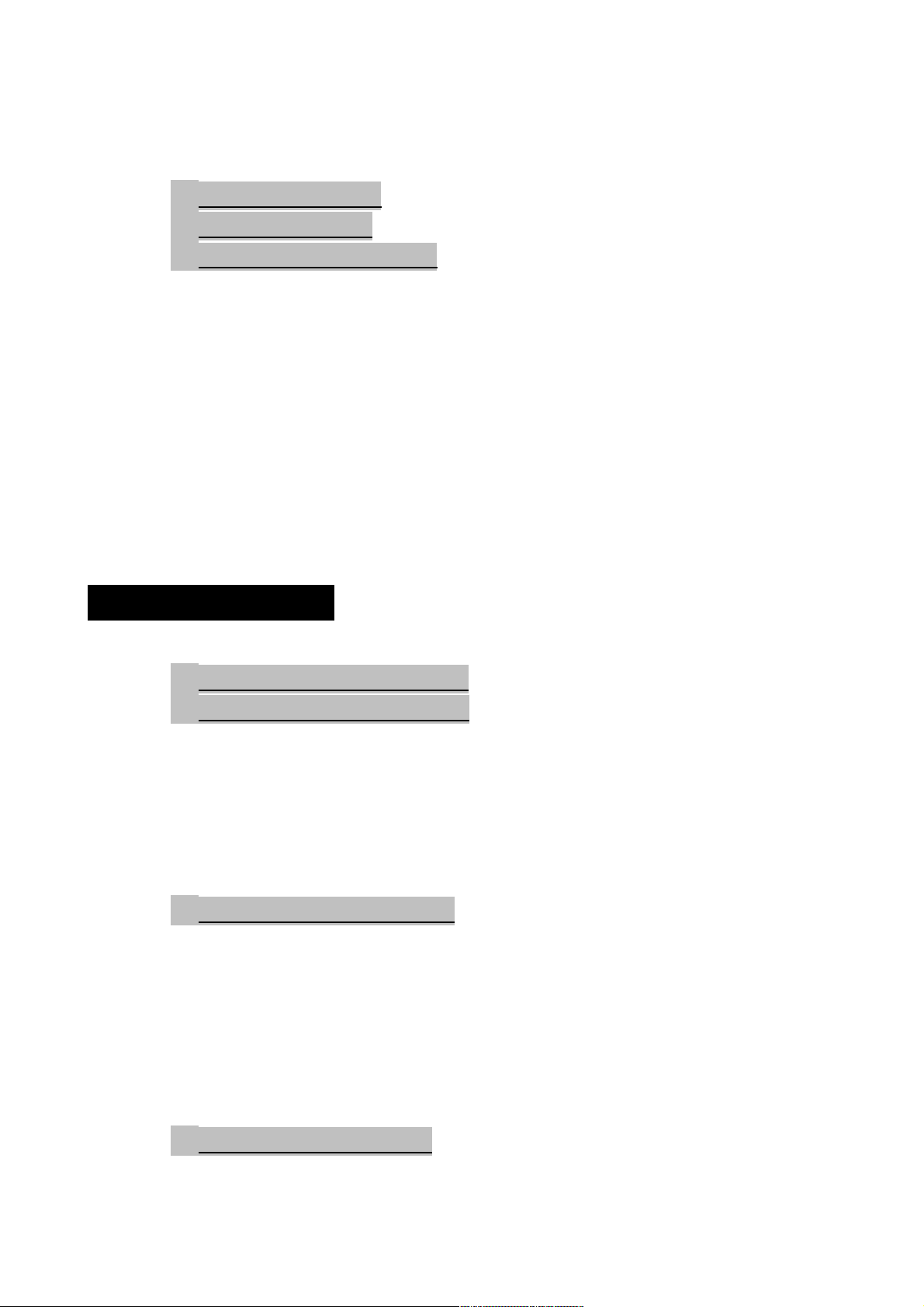
If Busy (Если занято)
If Not Reachable (Если вне зоны досягаемости)
If No Answer (Если не отвечает)
Отмена всех переадресаций
Разговор и факс
Ждущий вызов
Блокировка вызовов
Блокировать исходящие вызовы
Международные звонки
Международные звонки, кроме дома
Все звонки
Выключена
Блокировать входящие вызовы
При роуминге
Все звонки
Выключена
Отменить все блокировки
Сменить пароль блокировки вызовов
Меню сообщений
Send Message
Store Message
Вызов голосовой почты
Полученные сообщения
Удалить сообщение
Ответить на сообщение
Ответный звонок
Редактор сообщений
Перейти к следующему сообщению
Удалить все сообщения
Исходящие сообщения
Послать сообщение
Ввод номера
Поиск по имени
Поиск по номеру ячейки
Редактор сообщений
Удалить сообщение
Перейти к следующему сообщению
Редактор сообщений
Послать сообщение
Записать сообщение
Page 3
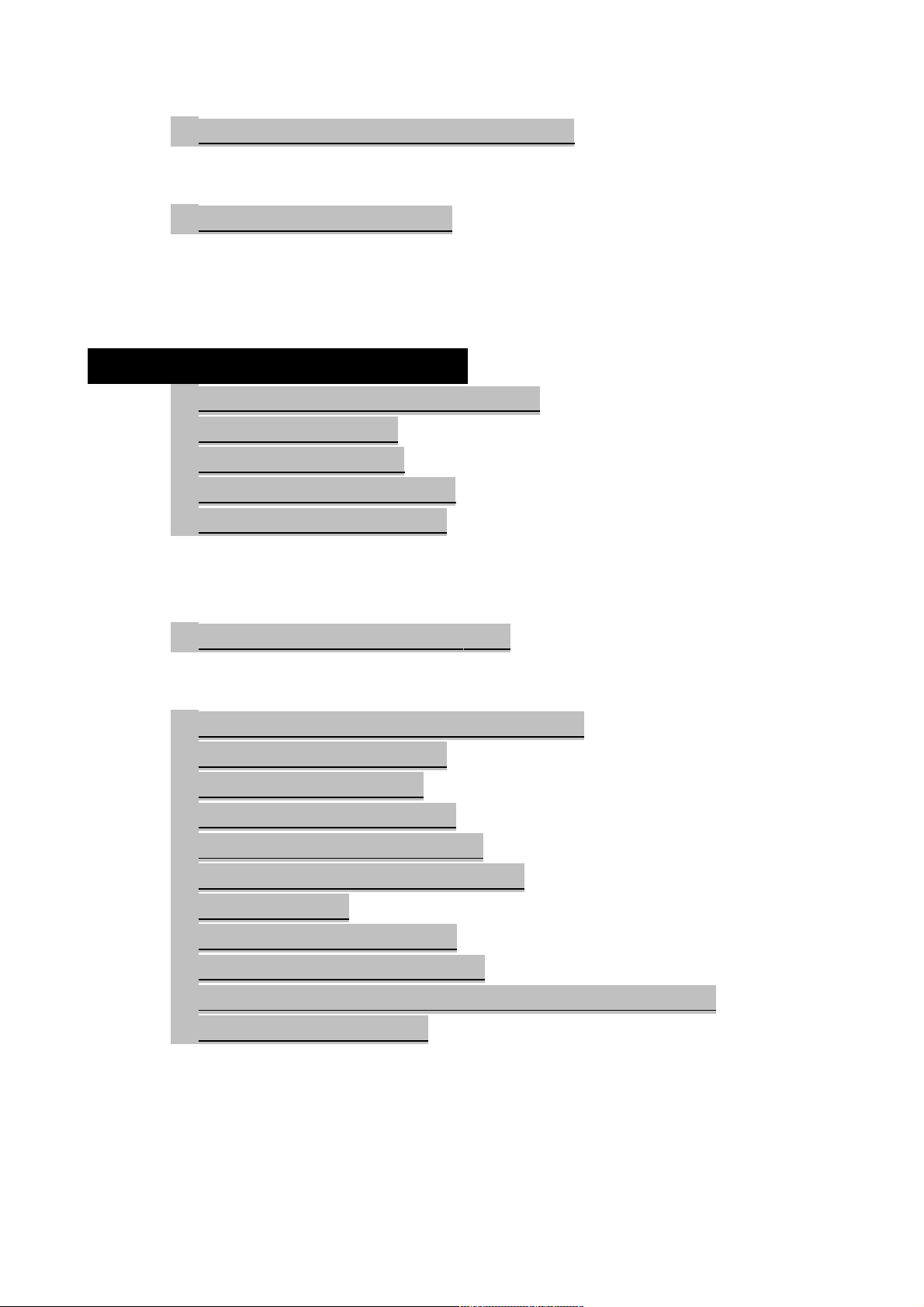
Широковещательные сообщения
Вкл
Выкл
Настройки сообщений
Номер голосовой почты
Центр обработки сообщений
Срок хранения сообщений
Тип исходящего сообщения
Меню настройки телефона
Установка громкости сигнала
Вкл/Выкл звонка
Задать тип звонка
Сигнал автоответчика
Блокировка телефона
Автоматическая блокировка
Блокировать
Изменить код разблокирования
Требует PIN карточки SIM
Изменить PIN код SIM карточки
Разблокирование телефона
Изменить код PIN 2 карточки SIM
Новый защитный код
Расширенные меню
Показать время и дату
Установить время и дату
Установить формат времени
Выбор языка
Изменить приветствие
Режим экономии батареи
Выбор звукового сопровождения клавиатуры
Состояние телефона
Просмотр состояния
Полный сброс
Полный сброс с очисткой
Page 4
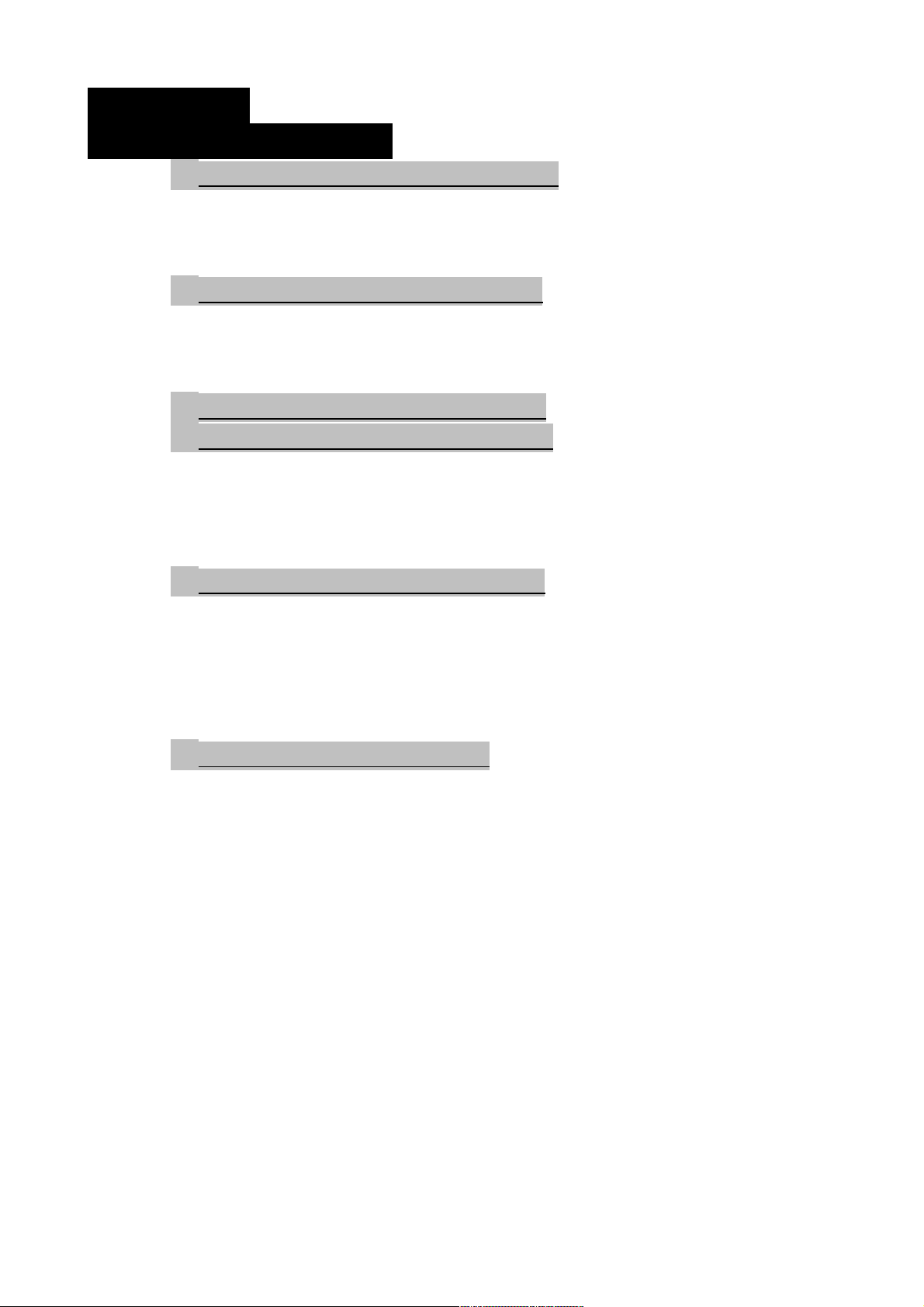
Выбор сети
Счетчики разговоров
Показать стоимость разговоров
Показать последний вызов
Всего за разговоры
Остаток кредита
Показать таймеры разговоров
Показать последний вызов
Всего за разговоры
Сбросить все таймеры
Установка звуковых таймеров
Индикация во время разговора
Показать продолжительность вызова
Показать стоимость вызова
Показать общую стоимость разговоров
Не показывать таймеры
Установки стоимости вызовов
Сбросить счетчики стоимости
Установить предел стоимости
Установить тип стоимости
Единицы
Деньги
Не сбрасываемый таймер
Page 5
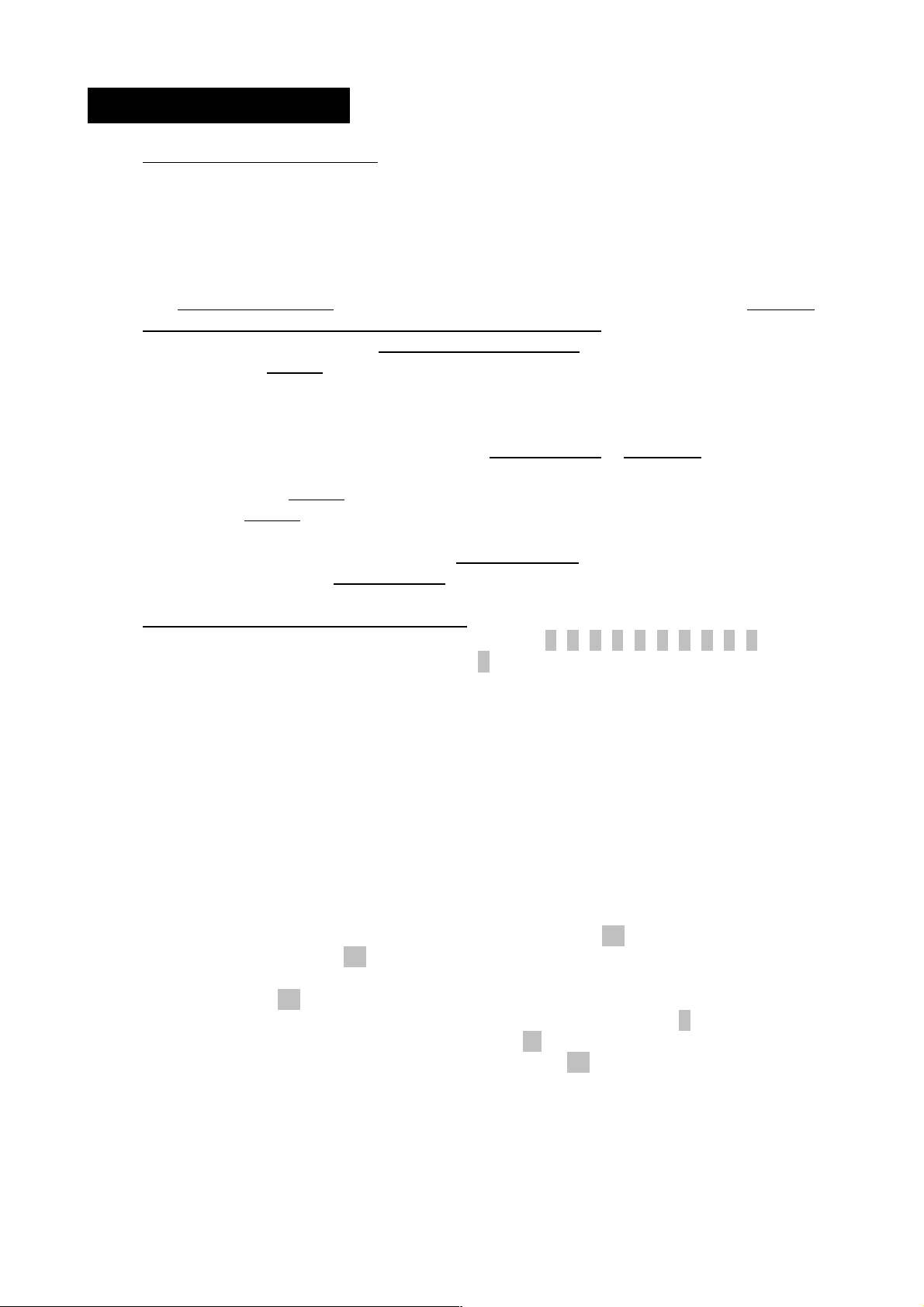
Телефонная книга
Что такое Справочник?
Имена и номера телефонов записываются в ячейки памяти
электронного Справочника телефона. Записи хранятся в списке
«Личных телефонных номеров» и в списке «Фиксированного набора» на
SIM-карточке. Записанный в память номер легко можно вызвать на
дисплей и позвонить по нему.
В памяти телефона в списке «Личных телефонных номеров» можно
хранить до 100 записей, в том же списке на SIM-карточке - до 155.
Число записей, хранящихся на SIM -карточке, предоставленной
Вам компанией-оператором, зависит от ее типа. Кроме того, Вы
можете записать до 40 номеров в списке «Фиксированного набора» ,
если в Вашем телефоне есть такая функция. Она позволяет свести
пользование телефоном до набора ограниченного числа номеров.
Каждая запись в Справочнике состоит из:
- Телефонного номера длиной до 32 цифр (20 цифр для
номеров, записанных на SIM-карточку).
- Имени - до 16 символов для имени, записанных в
Справочник, и до 50 символов для номеров, записанных в память SIMкарточки, но в среднем - до 10-и и менее.
- Номера ячейки памяти - от 1 до 255 в списке «Личных
телефонных номеров» и от 1 до 40 в списке «Фиксированного набора».
Как вводить буквенные символы
Для ввода букв используются клавиши 0 1 2 3 4 5 6 7 8 9.
Например, если нажать клавишу 5, то первым символом, который
появится на дисплее, будет J. Если Вам нужен другой символ,
нажмите на ту же клавишу еще раз и появится К. Следующее нажатие
приведет к появлению М, еще одно - к появлению 5. При каждом
нажатии будет появляться следующий символ, присвоенный данной
клавише.
Долговременное нажатие на клавишу переведет все буквы в
нижний
регистр, повторное долговременное нажатие переведет их обратно в
верхний регистр.
Для того, чтобы ввести следующий символ, нажмите на нужную
клавишу.
Если же следующий символ находится на той же клавише, что и
предыдущий, то сначала следует нажать клавишу #>.
Повторное нажатие #> дает пробел.
Если при вводе символа Вы ошиблись, вернуться к нему можно
нажатием клавиши <*.
Стереть символ с дисплея можно нажатием клавиши с.
Будет стерт символ перед курсором .
Чтобы внести запись в память, нажмите ОК.
Page 6
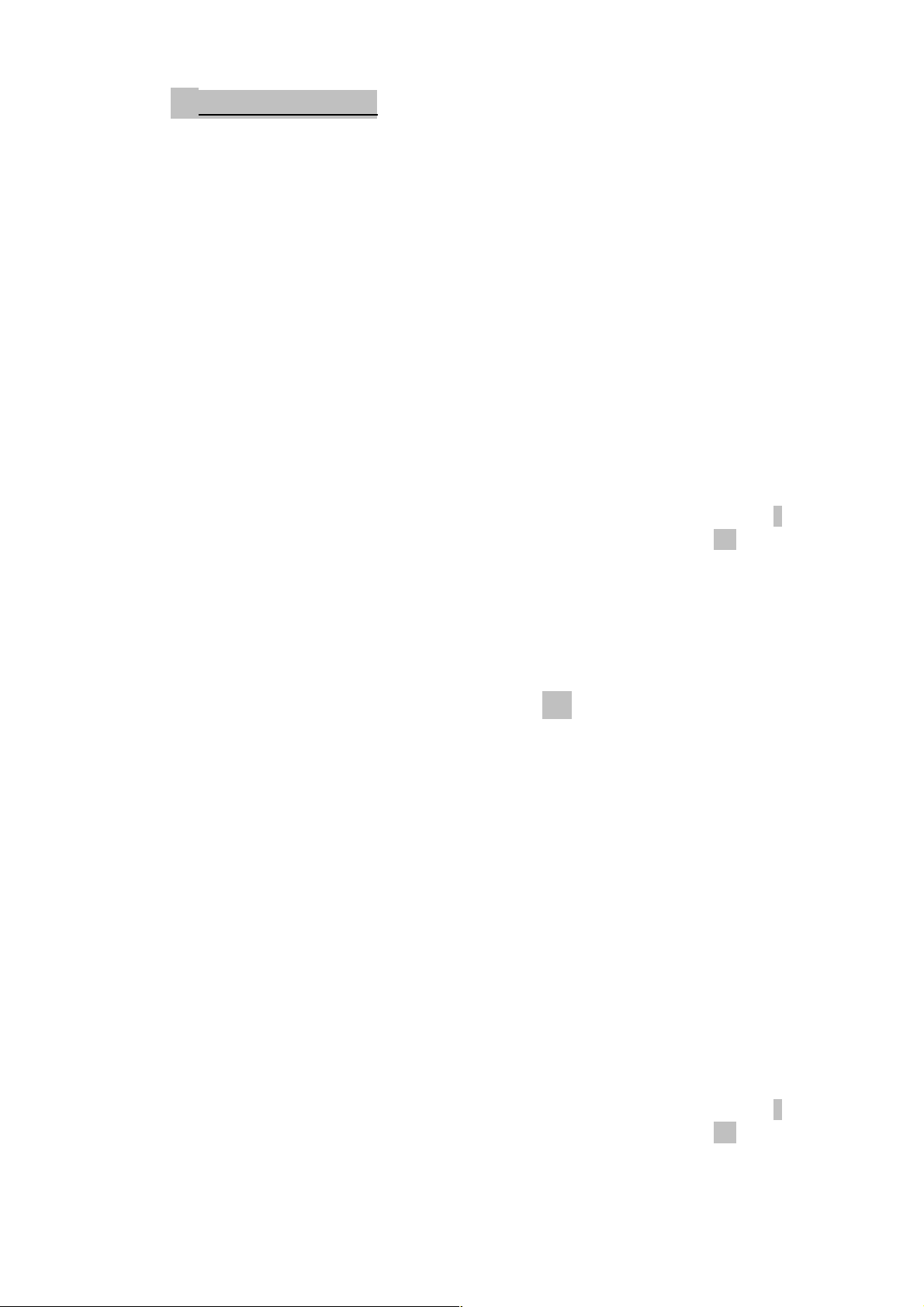
Личные номера
Это подменю используется для создания и управления списком личных номеров.
Найти запись по имени
Эта функция выполняет алфавитный поиск нужной записи в
Справочнике.
При выборе этой функции на дисплее появляется сообщение
Enter Name. Вы можете ввести до трех первых букв нужного
имени, хотя для начала поиска вводить все три буквы
необязательно.
Как только Вы ввели первую букву, аппарат выполнит поиск
в Справочнике, и первая подходящая запись появляется на
экране. Если в Справочнике нет имени, точно совпадающего
с введенными буквами, на дисплее появляется первое,
следующее по алфавиту. Если Вы не ввели ни одной буквы,
появится первое имя из Справочника.
Если в Справочнике нет записей, на дисплее появится
сообщение No Names Stored.
Чтобы просмотреть соседние записи, пользуйтесь клавишей ⇕ .
Когда на дисплее появится нужное имя, нажмите ОК, чтобы
выбрать его.
Телефон перейдет в подменю дополнительных функций меню
Find Entry By Name (Найти запись по имени). См. Раздел
"Параметры функций "File Entry By..."
Найти запись по номеру ячейки
Номер записи, клавиша #>
Эта функция выполняет поиск по порядковому номеру
записей Справочника.
При выборе этой функции на дисплее появляется сообщение
Enter Location, предлагая Вам ввести номер записи. Если
записи с указанным номером не существует, на некоторое
время появится сообщение Range 1-ХХХ, указывающее
диапазон допустимых номеров, после чего телефон
предложит ввести номер еще раз, опять высветив сообщение
Enter Location.
После ввода номера аппарат выполняет поиск в Справочнике
и первая подходящая запись появляется на экране.
Если в записи с таким номером нет данных, на дисплее
появится сообщение Location Empty и телефон высветит
запись со следующим по порядку номером.
Если Вы не ввели номер записи, появится первая по
порядку запись Справочника.
Если в Справочнике нет записей, на дисплее появится
сообщение NO Numbers Stored.
Чтобы просмотреть соседние записи, пользуйтесь клавишей ⇕ .
Когда на дисплее появится нужное имя, нажмите ОК, чтобы
выбрать его. Телефон перейдет в подменю дополнительных
функций меню Find Entry By Location (Найти запись по
номеру ячейки) См. ниже.
Page 7
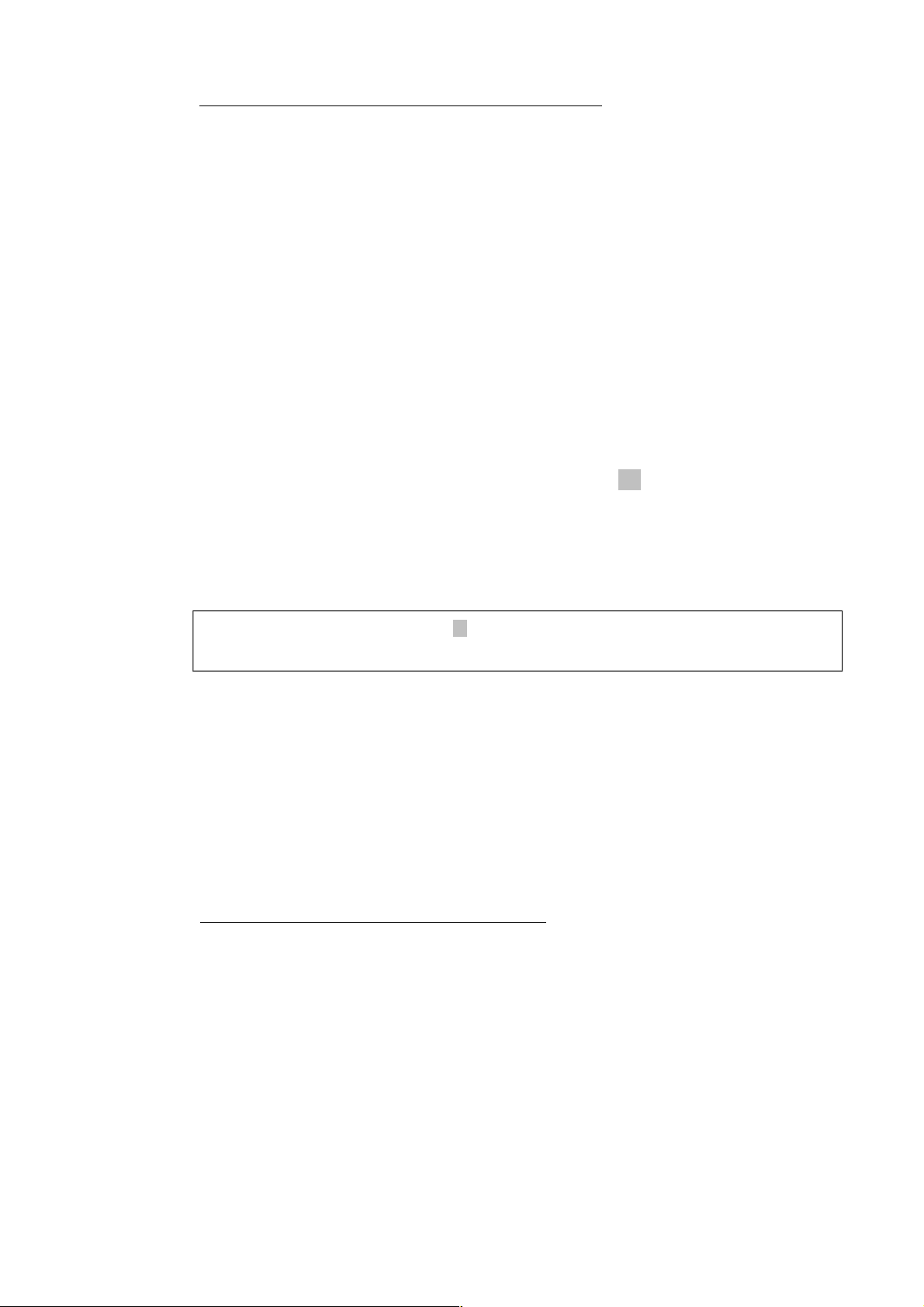
Параметры функций "File Entry By..."
Как только Вы выбрали запись Справочника, можно выбрать
соответствующий номер телефона, изменить запись или
удалить ее.
Позвонить по номеру
Эта функция используется для набора номера телефона из
выбранной записи Справочника.
Отредактировать имя или номер
Эта функция позволяет изменить выбранную запись
Справочника. На дисплее по порядку появится номер
телефона и имя из выбранной записи, которые можно
изменить или оставить без изменения.
Удалить имя и номер
Эта функция используется для удаления выбранной записи
Справочника. При ее выборе на дисплее появляется
сообщение Erase Name And Number (Удалить имя и номер),
предлагая Вам стереть из Справочника текущую запись.
Для подтверждения удаления нажмите ОК. Телефон
подтвердит удаление сообщением Erased ХХХ, после чего
вернется в режим поиска, и на дисплее появится
сообщение Find Entry.
Добавить запись
Нажмите клавишу . Выберите функцию Меню
быстрого доступа (Add to SIM).
Эта функция используется для добавления (занесения в
память) записей в Справочник.
Проверка свободных ячеек
Эта функция используется для определения свободных ячеек
Справочника.
Запретить доступ
Эта функция позволяет предотвратить доступ к спискам
личных номеров.
To SIM Card Memory Restrictions
Эти функции позволяют запретить доступ к записям,
хранящимся в памяти SIM-карточки - "SIM Card Memory".
Чтобы отменить ограничения доступа, выберите функцию "No
Memory Restrictions" - "Снять все ограничения".
При выборе любой из функций изменения доступа телефон
предложит Вам ввести защитный код.
Page 8
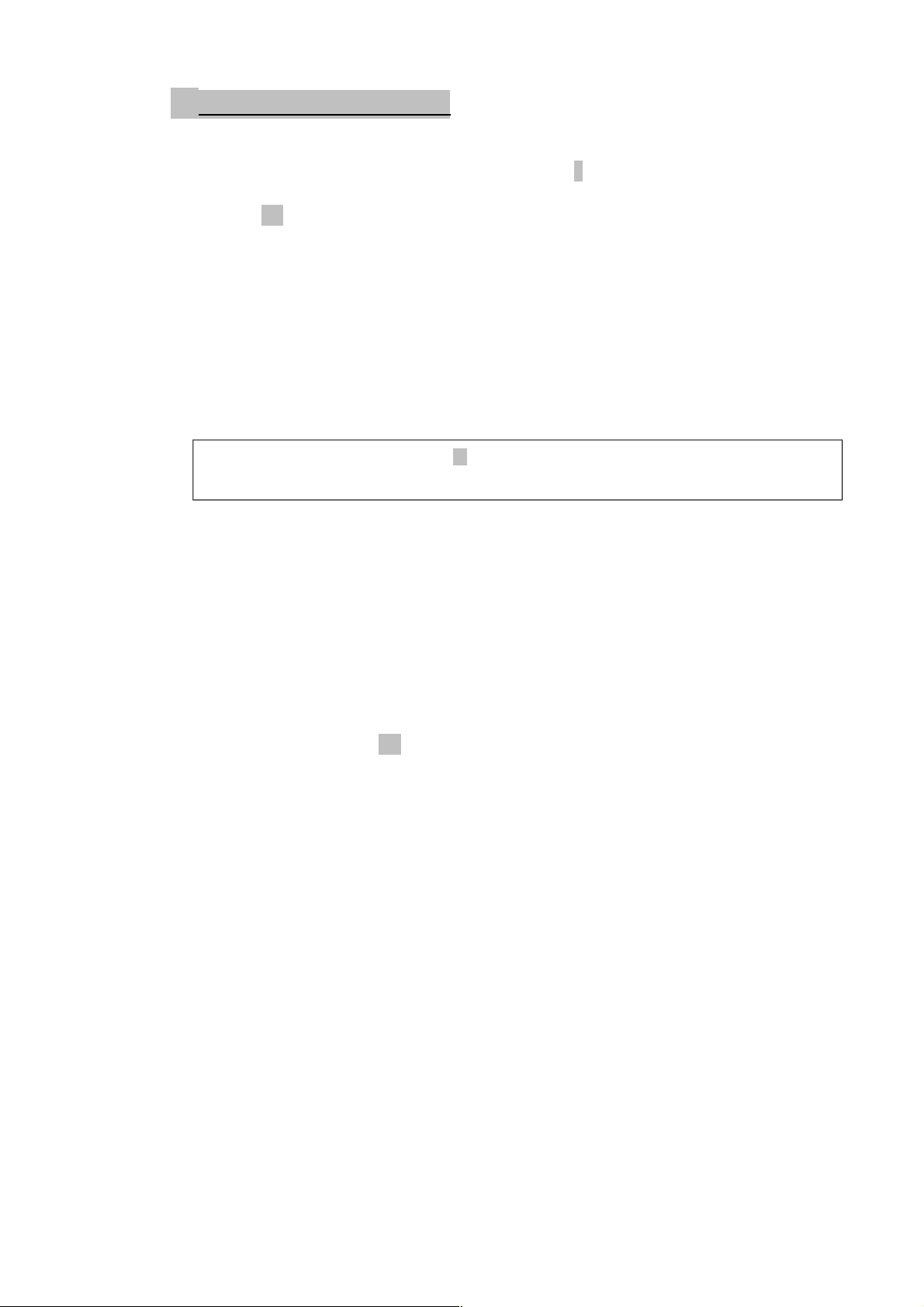
Последние 10 вызовов
Эти функции позволяют набрать последние использовавшиеся
Вами номера телефонов.
Вызвав функцию, используйте клавишу ⇕ для просмотра списка
номеров. Для выбора представленного на дисплее номера
нажмите ОК.
Выбрав один из номеров, можно воспользоваться функцией
"Постскриптима" для его изменения.
Последние исходящие вызовы
Используя эту функцию, можно вызвать список и набрать
любой из десяти номеров, которые были набраны на Вашем
телефоне последними.
Последние входящие вызовы
Нажмите клавишу . Выберите функцию Меню быстрого доступа (Receive Calls?)
Используя эту функцию, можно вызвать список и набрать
любой из десяти номеров, с Которых звонили на Ваш
телефон последними.
Номера в этом списке будут появляться, только если Вы
подписались на дополнительную услугу "Определитель
номера".
Когда Вы просматриваете Ваши последние десять вызовов,
каждый вызов появляется с номером позиции, например 1 +,
2-, 3+ ... 10+. Символ + указывает, что Вы ответили на
запрос. Символ - указывает, что Вы не отвечали на
запрос.
Нажмите клавишу ОК, чтобы выбрать номер телефона. Затем
Вы можете пролистать и выбрать одну из следующих опций:
Набрать номер
Выберите эту опцию, чтобы набрать номер телефона.
Добавить в память SIM-карты
Выберите эту опцию, чтобы добавить подробности номера
телефона (включая любые подробности, которые Вы
добавили) в память Вашей SIM-карты. Если имя при
вызове не появляется в Вашей телефонной книге, то
телефон предлагает Вам: Enter Name (Ввести имя) и
Enter Location (Ввести расположение). Для дальнейших
подробностей см. раздел "Добавить запись".
Удалить все номера
Эта функция позволяет удалить все номера, занесенные в
списки последних десяти исходящих вызовов и последних
десяти входящих вызовов.
Номера из этих списков будут автоматически удалены при
установке в телефон новой SIM-карточки.
Page 9
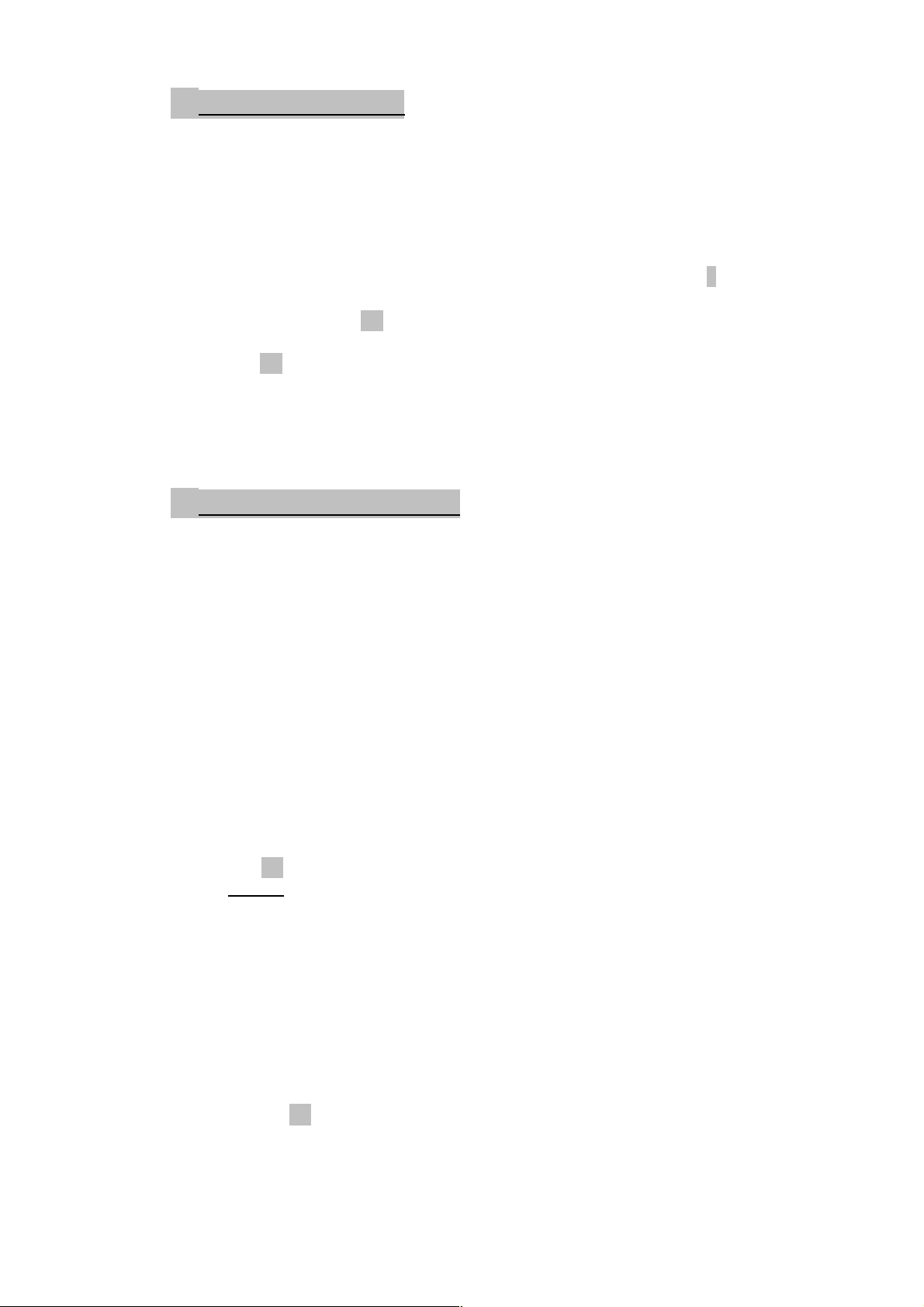
№ моего телефона
Эта функция позволяет вызвать на дисплей собственный номер
сотового телефона, номер факса и номер для доступа к
данным. Например, если Вам сложно запомнить свой номер
сотового телефона, запишите его с именем My Number (Мой
номер) и впоследствии сможете легко вызвать его на дисплей.
Эти номера хранятся в памяти SIM-карточки. При выборе этой
функции на дисплее появится первый из заданных номеров.
Чтобы просмотреть остальные номера, используйте ⇕ . Чтобы
ввести или изменить номер телефона, перейдите к нужному
номеру и нажмите ОК. Аппарат предложит ввести номер
телефона и дать ему имя. Для записи информации в память
нажмите ОК.
В зависимости от установок, заданных Вашим оператором
сотовой связи, в этом списке могут быть уже записаны
некоторые номера. Вы не сможете изменить номера, заранее
заданные оператором.
Фиксированный набор
Доступность меню "Fixed Dialing"- "Фиксированный набор"
определяется типом SIM-карточки.
Эта функция позволяет ограничить использование телефона
(обычно, когда Вы его кому-нибудь одалживаете) заранее
определенным списком телефонных номеров (не считая номера
для экстренных вызовов) или, если Вам хочется,
определенными кодами городов, стран или любыми другими
префиксами.
Когда "Фиксированный набор" включен, только номера (или
префиксы), занесенные в список "Фиксированного набора",
будут доступны для вызова с Вашего телефона. При попытке
набора любого другого номера (кроме номера экстренного
вызова) на дисплее появится сообщение Restricted. Нельзя
также будет отправить факс или связаться по модему.
Чтобы позвонить, когда включен "Фиксированный набор",
наберите разрешенный номер или выберите его из списка и
нажмите ОК. В списке номеров "Фиксированного набора" может
быть до 40 номеров телефонов. Этот список хранится на SIMкарточке.
! На работу функции "Фиксированный набор" могут влиять
ограничения, установленные функцией "Call
Barring"-"Блокировка вызовов".
Просмотр списка номеров
Этот пункт меню позволяет просмотреть список номеров,
заданных для функции «Фиксированный набор». Когда на
дисплее появится номер, который Вы хотите набрать,
нажмите ОК.
Page 10
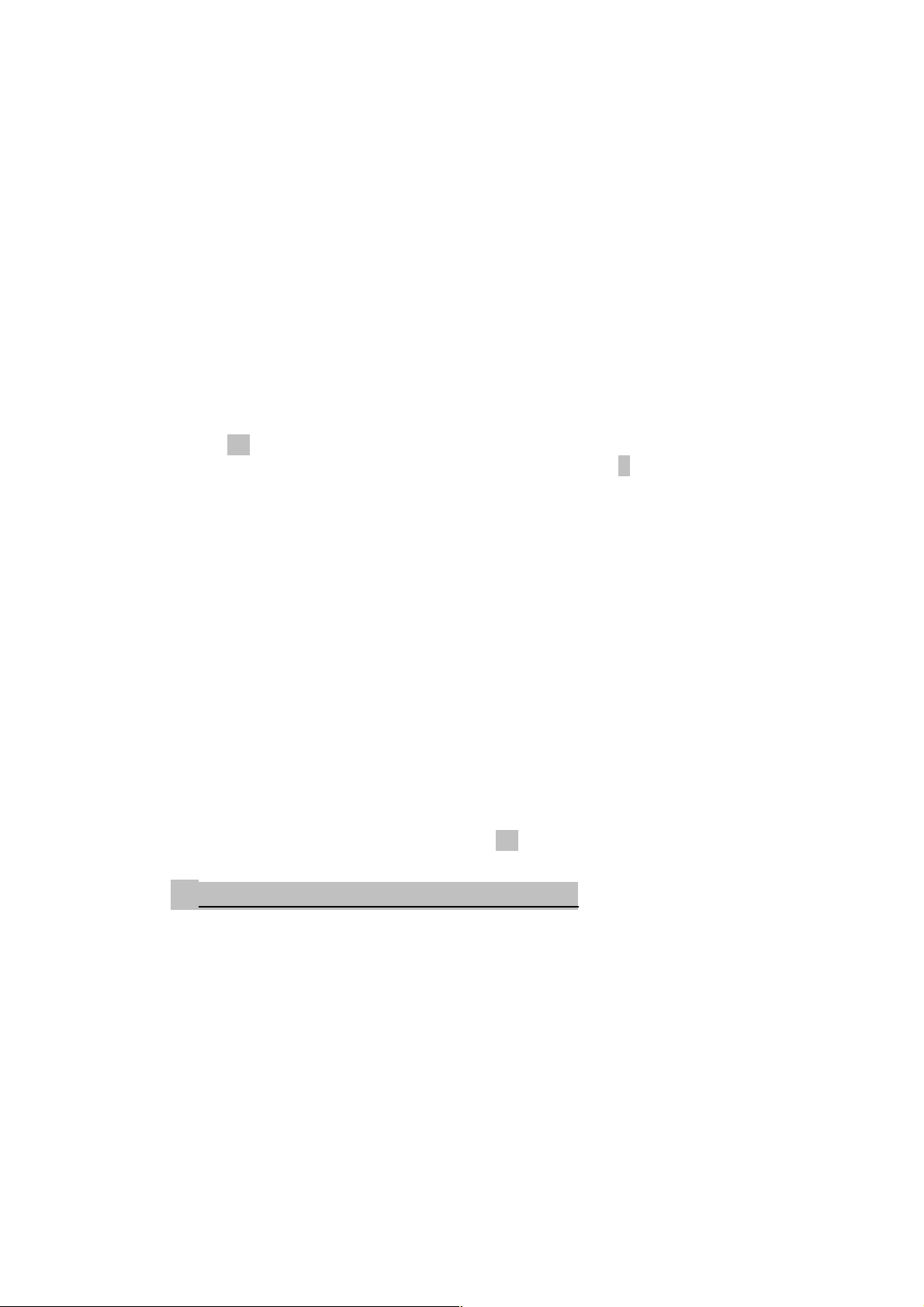
Установка «Фиксированного набора»
Эта функция позволяет включать и выключать функцию
"Фиксированные набор" и редактировать список
"Фиксированного набора".
При выборе этой функции на дисплее появится приглашение
ввести защитный код PIN2.
On-включен
Включает функцию "Фиксированный набор".
Off-выключен
Выключает функцию "Фиксированный набор"
Редактирование записи
Изменяет или стирает запись в списке "Фиксированный
набор". При выборе этой функции на дисплее появится
первая запись по порядку.
Просматривая список, найдите нужную запись и нажмите
ОК. Появится подсказка, предлагающая изменить номер и
имя. Чтобы стереть запись, нажмите С.
Добавить запись
Позволяет добавить номер телефона и имя в список
номеров "Фиксированного набора". Если Вы выбрали эту
функцию, аппарат предложит ввести номер телефона, имя
и номер ячейки памяти. Если Вы не укажите номер
ячейки, запись будет произведена в первую свободную
ячейку памяти.
При установке "Фиксированного набора" - Вы можете
записать первые девять номеров для набора в одно
касание (См. раздел "One-Touch Dial Setting-Настройка
набора в одно касание")
Удалить запись
Позволяет удалить запись из списка номеров
"Фиксированного набора".
Когда Вы выбрали эту функцию, на дисплее появится
запись из списка «Фиксированного набора». Выберите
нужную запись и нажмите ОК для ее удаления.
Настройка набора в одно касание
Эта функция позволяет задать, из какого списка Справочника
номера будут набираться в одно касание.
Из памяти SIM-карточки
Выбирает для набора в одно касание список «Личных
номеров», записанных в памяти SIM-карточки (ячейки 101-
109).
Из списка «Фиксированного набора»
Эта функция доступна, только если у Вас есть
«фиксированный набор».
Выбирает для набора в одно касание список
«Фиксированного набора» (ячейки 01-09).
Page 11

Функции вызова
Показать индикатор батареи
Для вызова на дисплей индикатора заряда батареи можно воспользоваться «Меню быстрого доступа» (Battery Meter?).
Показывает приблизительный остаточный заряд батареии,
например:
Battery
- ▓ ▓ ▓ ▓ ▓ _ _+
Число сегментов Приблизительный заряд батареи
1 менее 5% (следует подзарядить батарею)
3 менее 20%
5 менее 60%
7 более 60%
Не передавать Ваш № телефона
Это сетевая функция. Для того чтобы пользоваться ею,
необходимо подписаться на дополнительную услугу «Блокировка
определителя номера – Caller Line Identification
Restriction» у Вашего оператора сотовой связи.
Показывать при следующем вызове
При следующем вызове Ваш номер телефона будет передан в
сеть вместе с запросом на соединение, и абонент сможет
его увидеть на дисплее (если у него включен определитель
номера). При всех последующих вызовах номер передаваться
не будет.
Спрятать при следующем вызове
Нажмите клавишу . Выберите функцию
быстрого доступа (Restrict My ID?).
При следующем вызове Ваш номер телефона не будет передан
в сеть, и абонент не сможет его увидеть на дисплее, даже
если у него включен определитель номер. При всех
последующих вызовах номер снова будет передаваться.
Переадресация вызова
Переадресация вызова – сетевая функция. Если Ваш телефон по
какой-то причине недоступен для связи или Вы не хотите
получать вызовы, их можно переадресовать на другие номера.
Используйте эту функцию, чтобы:
- безусловно переадресовать все поступающие вызовы;
- переадресовывать вызовы, когда телефон недоступен, занят,
вне зоны досягаемости или не отвечает;
- отключать все функции переадресации.
Page 12

Изменить установки переадресации нельзя, если Вы
находитесь вне зоны действия сотовой сети GSM.
Переадресация речевых вызовов
Эта функция позволяет включить функции «Переадресации,
если недоступен», «Безусловная переадресация» и
«Переадресация по условию».
Переадресация, если недоступен
Эта функция позволяет переадресовывать поступающие
речевые вызовы на заданный номер в случае, если
телефон недоступен. У функции две настройки – On
(Вкл.) и Off (Выкл.).
Если включить функцию On (Вкл.), появится запрос на
ввод с клавиатуры номера для переадресации.
Когда данная функция включена, действия системы
будут аналогичны действиям при включенной функции
«Переадресация по условию».
Когда функция «Переадресация, если недостпен»
включена, она будет иметь приоритет над
«Переадресацией по условию».
Переадресация всех речевых вызовов
Нажмите клавишу . Выберите функцию
быстрого доступа (Divert On/Off?).
Если выбрана эта функция, все вызовы будут безусловно
переадресовываться на заданный телефонный номер. У
функции две настройки – On (Вкл.) и Off (Выкл.).
Если включить функцию On (Вкл.), появится запрос на
ввод с клавиатуры номера для переадресации.
Когда функция включена, она будет иметь приоритет
над другими функциями переадресации.
Переадресация по условию
Эти функции позволяют переадресовывать вызовы на
разные номера в зависимости от типа вызова и текущего
состояния телефона.
Все функции переадресации по условию действуют
одинаково.
У каждой функции две настройки – On (Вкл.) и Off
(Выкл.).
Если включить функцию On (Вкл.), появится запрос на
ввод с клавиатуры номера для переадресации.
При включенных функциях «Переадресация всех вызовов»
или «Переадресация, если недоступен» переадресация по
условию игнорируется.
If Busy (Если занято)
Система переадресует вызовы, если телефон занят.
If Not Reachable (Если вне зоны досягаемости)
Система переадресует вызовы, если не может установить
связь с абонентом.
If No Answer (Если не отвечает)
Page 13

Система переадресует вызовы, если абонент не отвечает
на поступивший вызов.
Отмена всех переадресаций
Разговор и факс
Ждущий вызов
Эта функция может быть включена или выключена. Когда
функция выключена (Off), Вы не будете получать сообщение о
поступившем во время разговора втором вызове. Вызывающий
Вас абонент услышит короткие гудки - сигнал "занято" либо
будет переведен на другой номер, если у Вас включена
функция переадресации вызова.
Если функция "Ждущий вызов" включена (On), аппарат известит
Вас о поступившем вызове звуковым сигналом и сообщением
Call waiting - Answer? (Ждущий вызов - отвечать?). Чтобы
ответить на вызов, нажмите клавишу ОК или выберите другую
функцию с помощью MENU и ⇕ и вызовите ее нажатием ОК.
Если Вы подписались на функцию "Определитель номера", то
вместо сообщения о ждущем вызове на дисплее появится имя
или номер вызывающего абонента.
Доступность этой функции зависит от типа сетевой сети и
установок, заданных оператором сотовой связи.
Блокировка вызовов
Это сетевая функция, которую можно использовать для
выборочной блокировки поступающих и исходящих вызовов.
При изменении настройки блокировки может понадобиться ввод
блокирующего пароля. Затем последует небольшая задержка, во
время которой телефон сообщит сети новую настройку. Когда
сеть произведет необходимые изменения, на дисплее
появляется подтверждающее сообщение.
Первоначально пароль задается компанией, предоставляющей
услуги сотовой связи при активизации этой услуги.
На работу этой функции могут влиять настройки функции
"Фиксированный набор".
Блокировать исходящие вызовы
При выборе этой функции последует небольшая задержка,
пока телефон запрашивает у сети текущие установки."
Международные звонки
Эта функция блокирует международные звонки.
Международные звонки, кроме дома
Эта функция блокирует международные звонки, кроме
звонков в страну, где зарегистрирован Ваш телефон.
Все звонки
Эта функция блокирует все исходящие вызовы, кроме
Page 14

набора номера экстренной помощи.
Выключена
При выборе этой функции блокировка исходящих вызовов
отключается.
Блокировать входящие вызовы
При выборе эти функции последует небольшая задержка,
пока телефон запрашивает у сети текущие установки.
При роуминге
Когда эта функция включена, она блокирует входящие
вызовы при работе в "чужой" сети, то есть когда
телефон работает в режиме роуминга.
Эта функция может пригодиться, если Вы не хотите
принимать звонки, пока находитесь вне зоны действия
своей базовой сотовой сети.
Все звонки
Эта функция блокирует все входящие вызовы.
Выключена
При выборе этой функции блокировка входящих вызовов
отключается.
Отменить все блокировки
При выборе этой функции отменяются все установки функций
блокировки вызовов (все устанавливаются в Off).
Сменить пароль блокировки вызовов
Эта функция используется для смены пароля,
подтверждающего установку блокировки входящих и
исходящих вызовов. При выборе этой функции аппарат
предложит ввести текущий пароль. После этого телефон
предложит ввести новый четырехзначный блокирующий
пароль, а затем повторить его еще раз для подтверждения.
После того, как сеть произведет необходимые изменения,
на дисплее появится подтверждающее сообщение.
Page 15

Меню сообщений
Ваш телефон поддерживает две подсистемы передачи сообщений
сети GSM - короткие сообщения службы SMS (Short Message Service) и
широковещательные сообщения, передаваемые по сети сотовой связи
(Cell Broadcast).
SMS Messages – Короткие сообщения.
Короткие сообщения - это текстовые сообщения, которые
посылаются на Ваш телефонный номер или с него.
Когда такое сообщение получено:
1 Телефон издает три коротких звуковых сигнала или вибрирует
(в зависимости от режима оповещения о вызове).
2 На дисплее появляется пиктограмма (сообщение).
3 Сообщение заносится в память, если для этого есть место.
Если места нет, пиктограмма начнет мигать. Следует стереть одно
или несколько сообщений, чтобы освободить место в памяти.
Сотовая система, обеспечивающая передачу коротких сообщений,
хранит поступившие на Ваш номер сообщения в течение ограниченного
времени. Если Вы не освободите в памяти телефона место до того,
как сообщение будет удалено из системы, Вы не сможете ни получить,
ни прочесть его.
4 На дисплее появится сообщение Message (Сообщение) и
приглашение Read Now? (Прочесть сейчас?).
5 Если Вы нажмете ОК, телефон перейдет в режим чтения
сообщений и покажет полученное сообщение на дисплее.
6 Если Вы нажали С, телефон перейдет в режим, в котором он
находился до получения сообщения.
7 Если Вы нажали любую другую клавишу, телефон выполнит
операцию, связанную с нажатой клавишей.
8 Если Вы не нажали ни одну клавишу, через одну минуту
сообщение пропадет с дисплея и телефон перейдет в режим, в котором
он находился до получения сообщения.
Cell Broadcast Messages – Широковещательные сообщения
Это сообщения, передаваемые для группы абонентов. Получить их
можно, только когда телефон находится в дежурном режиме.
Широковещательные сообщения передаются по нумерованным
каналам, причем, как правило, каждый канал предназначен для
передачи определенного типа информации.
Существуют каналы, передающие прогноз погоды, информацию о
пробках на дорогах и котировки акций на фондовых биржах.
Пожалуйста, свяжитесь с оператором сотовой связи, чтобы
получить список имеющихся каналов и видов информации, которые они
предоставляют.
Когда сообщение полностью выведено на дисплей, его начало
останется на дисплее, пока вы не удалите его или не будет получено
новое сообщение.
Как читать сообщение SMS
Чтобы просмотреть список полученных или исходящих сообщений,
воспользуйтесь клавишей пролистывания ⇕ .
Page 16
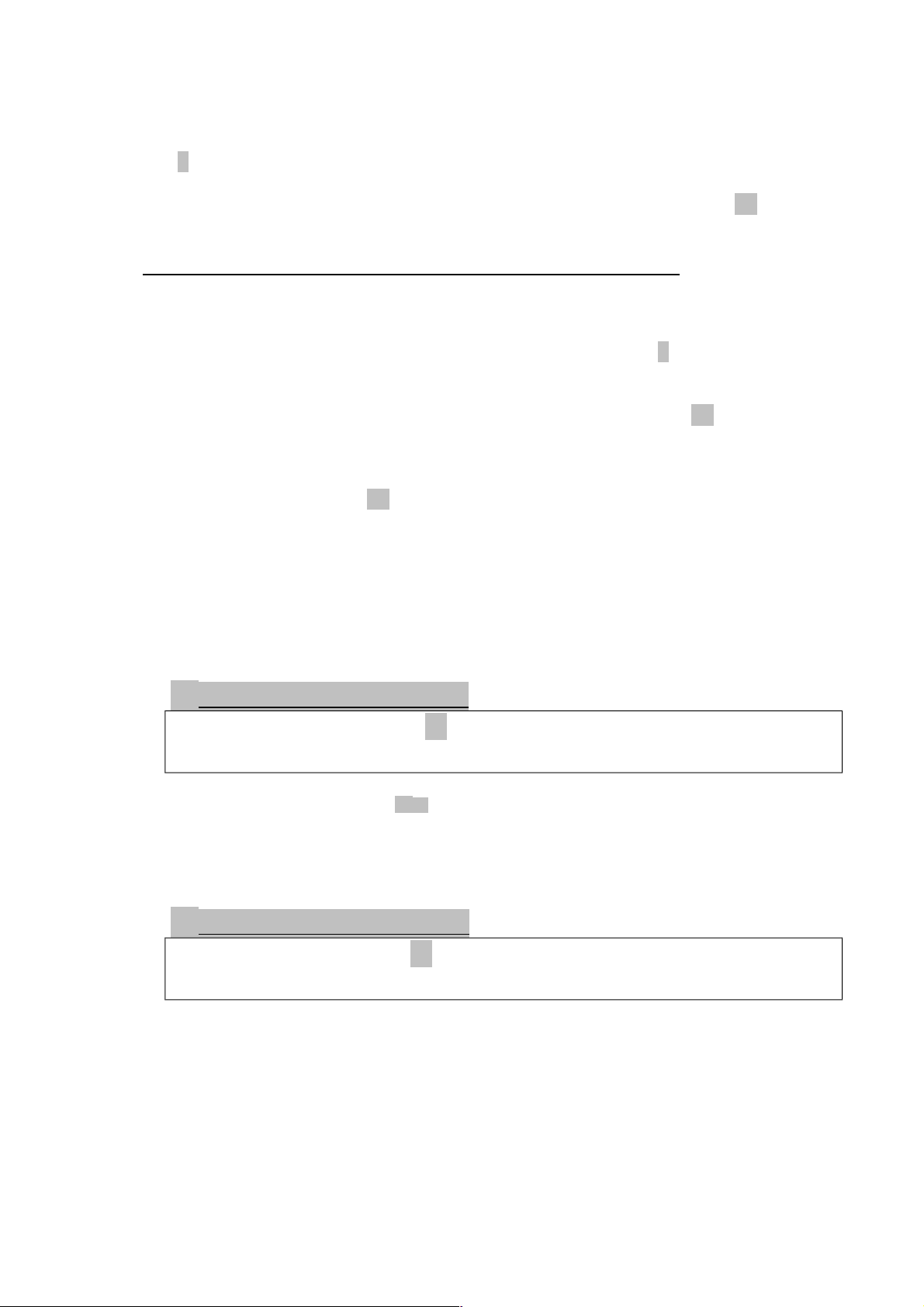
Чтобы прочесть определенное сообщение, нужно ввести его
номер.
Например, для того чтобы прочесть сообщение номер 5, нужно нажать
клавишу 5. Если под этим номером сообщения нет, на дисплее
появится сообщение Invalid Mag Number (Неверный номер сообщения).
Для того чтобы прочесть следующее сообщение, нажмите ОК и
выберите пункт Go TO Next Message(Перейти к следующему сообщению).
Как создавать и редактировать короткие сообщения
Чтобы создавать или редактировать текстовые сообщения
воспользуйтесь функцией "Edit Message" - "Редактор сообщения".
Вызвав эту функцию, Вы увидите на дисплее последнее
отредактированное сообщение. Нажмите и удерживайте С, чтобы
стереть сообщение и начать набирать новое, или отредактируйте его.
Подробнее о том, как вводить текст, см. раздел "Как вводить
буквенные символы". Отредактировав сообщение, нажмите ОК. Теперь
Вы можете выбрать одну из следующих функций:
Send Message (Отправить сообщение) - если Вы выбираете эту
функцию, появляется приглашение ввести номер телефона. Введите
номер телефона и нажмите ОК для отправки сообщения.
Store Message (Сохранить сообщение) - эту функцию следует
выбирать, если Вы хотите записать отредактированное сообщение в
список исходящих сообщений.
Если Вы не запишите отредактированное сообщение в память,
то все изменения пропадут, как только Вы выберете другое сообщение
для редактирования.
Вызов голосовой почты
Нажмите клавишу . Выберите функцию Меню
быстрого доступа (Call Voicemail?)
Эта функция осуществляет вызов номера голосовой почты. Вы
также можете нажать для вызова номера Голосовой почты.
Номер голосовой почты можно ввести, выбрав функцию
"Voicemail Number* - "Номер голосовой почты" в "Меню
сообщений".
Полученные сообщения
Нажмите клавишу . Выберите функцию Меню
быстрого доступа (Read Messages?)
Эта функция используется для просмотра и обработки коротких
сообщений, присланных на Ваш номер.
При вызове этой функции на дисплее отображается общее число
сообщений и сколько из них не прочитано. Если в памяти
телефона нет сообщений, на дисплее появится No Messages.
Если в памяти телефона есть сохраненные сообщения, сначала
появятся те, которые Вы еще не прочитали, а после них - уже
прочитанные.
Вызвать на дисплей полный текст сообщения, время его
получения и номер телефона, с которого оно было отправлено
Page 17
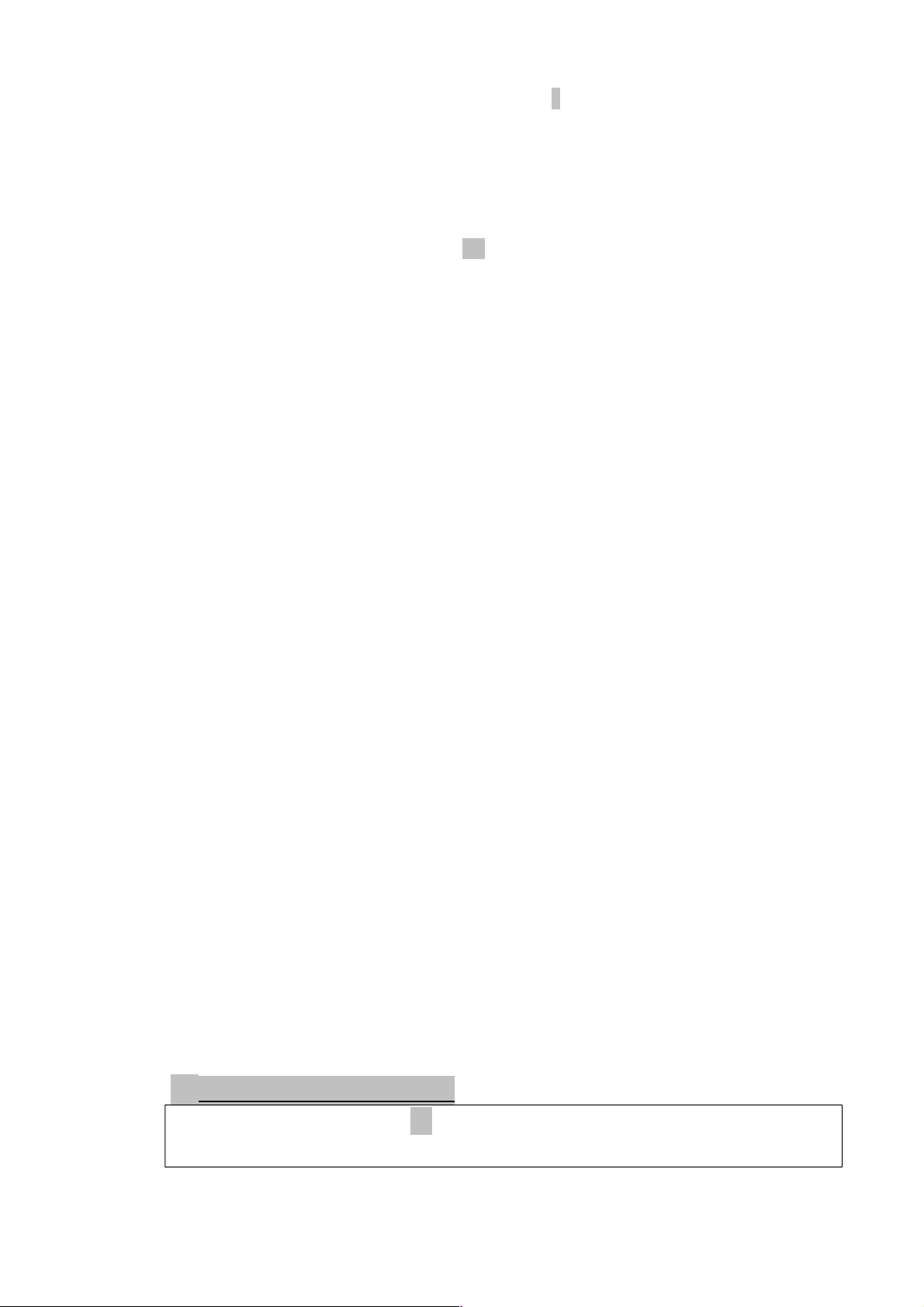
(если он имеется), можно нажатием ⇕ .
Как только Вы полностью просмотрели сообщение, оно
автоматически помечается как прочитанное.
При пересмотре сообщений можно вызвать одну из функций меню
сообщений (см. ниже).
Более подробная информация о чтении сообщений приводится в
разделе "Как читать сообщения SMS".
Для этого нажмите клавишу ОК.
Удалить сообщение
При выборе этой функции текущее сообщение будет удалено
из памяти телефона.
Ответить на сообщение
Эта функция позволяет ответить на текущее сообщение.
Ответный звонок
Эта функция позволяет перезвонить абоненту, приславшему
Вам сообщение. Для звонка будет использован номер,
вставленный в сообщение сотовой системой, или номер из
текста сообщений, если он заключен в кавычки -"".
Редактор сообщений
Эта функция позволяет отредактировать текущее сообщение
и затем отправить измененную версию или сохранить его в
списке исходящих сообщений. Более подробная информация
об использовании редактора сообщений приводится в
разделе "Как создавать и редактировать короткие
сообщения".
Перейти к следующему сообщению
Эта функция выводит на дисплей следующее полученное
сообщение.
Если на дисплее отображено последнее сообщение в списке,
то выбрав эту функцию, Вы перейдете к первому сообщению
списка.
Удалить все сообщения
При выборе этой функции из памяти телефона будут удалены
все сообщения.
Удалив сообщения, Вы не сможете их восстановить.
Исходящие сообщения
Нажмите клавишу . Выберите функцию Меню
быстрого доступа (Outgoing SMS?)
Эта функция используется для просмотра и обработки
исходящих сообщений. Сообщения хранятся в памяти SIM-
Page 18

карточки. При вызове этой функции на дисплее появится общее
количество сообщений, а затем первое сообщение в списке.
Пока не установлены номер центра обработки сообщений,
исходящее сообщение отправить нельзя. См. раздел "Message
Settings" - Настройка службы сообщений".
При просмотре сообщений можно вызвать одну из функций меню
сообщений нажатием ОК. Более подробную информацию о выборе
и просмотре сообщений смотрите в разделе "Как читать
сообщения SMS".
Послать сообщение
Эта функция позволяет добавить вызываемый номер,
используя подменю. Пользуясь клавишами прокрутки,
выберите одну из функций:
Ввод номера
Позволяет вручную ввести номер с клавиатуры и
отправить сообщение.
Поиск по имени
Вы можете вызвать номер телефона из Справочника по
имени и послать сообщение (раздел "Найти
запись по имени в главе Справочник).
Поиск по номеру ячейки
Вы можете вызвать номер телефона из Справочника по
номеру ячейки и послать сообщение (см. Раздел "Найти
запись по номеру ячейки" в главе "Справочник").
Редактор сообщений
Эта функция позволяет отредактировать текущее сообщение
и затем отправить измененную версию или сохранить его в
списке исходящие сообщения. Более подробная информация
об использовании Редактора сообщений приводится в
разделе "Как создавать и редактировать короткие
сообщения".
Удалить сообщение
При выборе этой функции текущее сообщение будет удалено
из памяти телефона.
Перейти к следующему сообщению
Эта функция выводит на дисплей следующее полученное
сообщение.
Редактор сообщений
Нажмите клавишу . Выберите функцию Меню
быстрого доступа (Message Editor?)
Редактор сообщений используется для редактирования
выбранного сообщения с последующей отправкой его или
Page 19
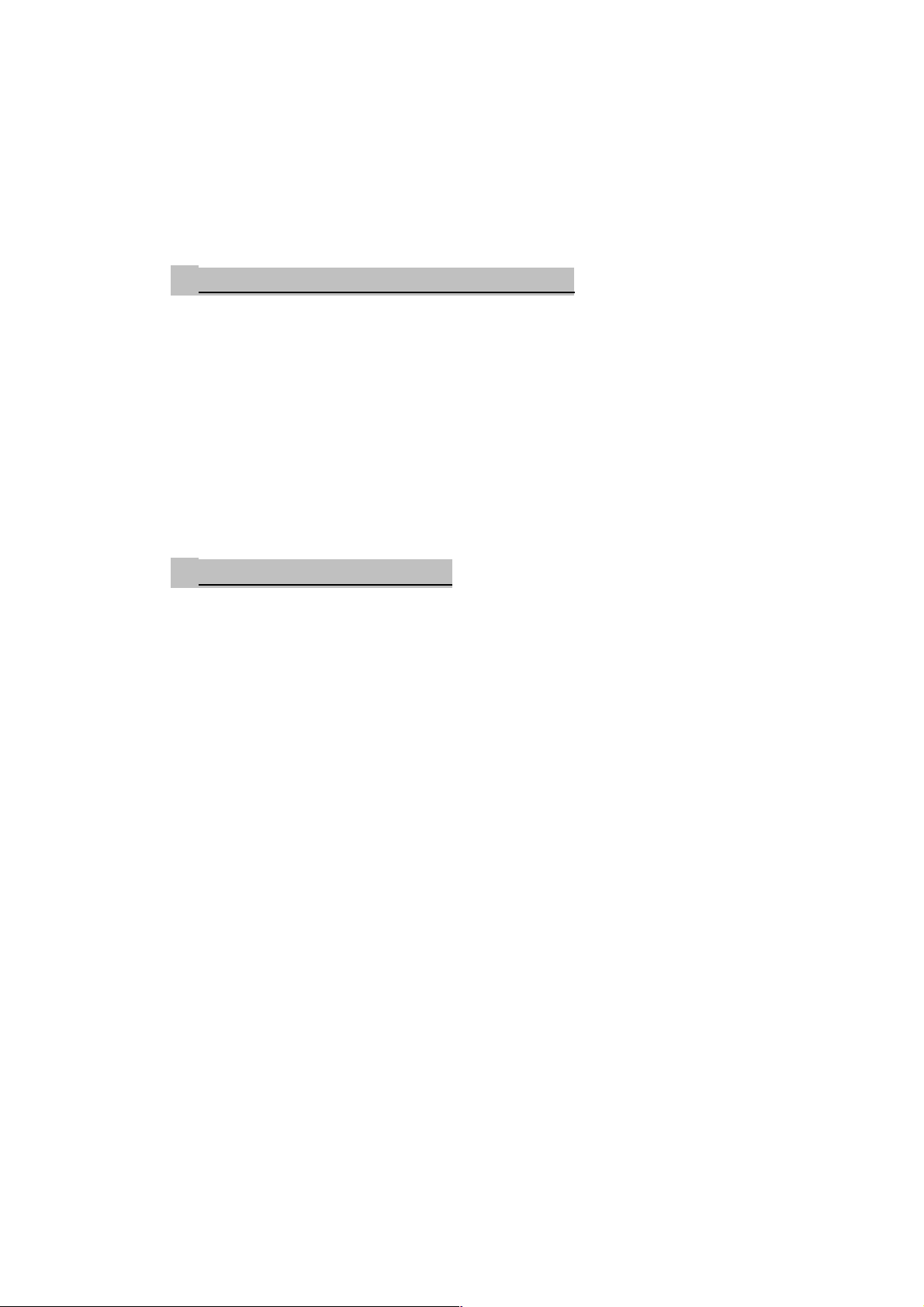
записью в список исходящих сообщений. Более подробная
информация приведена в разделе "Как создавать и
редактировать короткие сообщения”.
Послать сообщение
Записать сообщение
Широковещательные сообщения
Эта функция используется для включения (On) и выключения
(Off) приема широковещательных сообщений по сети сотовой
связи.
При включении функции телефон предложит ввести номер
канала, который Вы хотите принимать.
За списком каналов и видов информации, которую можно через
них получать, обратитесь к своему оператору сотовой связи.
Вкл
Выкл
Настройки сообщений
Номер голосовой почты
Этот пункт меню позволяет задать номер, который будет
использоваться функцией "Call Voicemail" - "Вызов
голосовой почты".
Если номер голосовой почты уже задан, то при вызове этой
функции он появится на дисплее и его можно будет
подтвердить, изменить или удалить.
Центр обработки сообщений
Прежде чем посылать сообщения, Вы должны воспользоваться
этой функцией для установки номера центра обработки
сообщений, который Вам даст Ваша компания-оператор.
Если центр обработки сообщений уже задан, то при вызове
этой функции он появится на дисплее и его можно будет
подтвердить, изменить или удалить.
Срок хранения сообщений
Вы можете воспользоваться этой функцией, чтобы задать
максимальное время (в часах), в течение которого Ваши
сообщения будут храниться в центре обработки. По
истечении заданного срока они будут удалены из системы.
При выборе этой функции на дисплее появится значение по
умолчанию - 24 часа.
Максимальное значение, которое можно ввести, составляет
10584, хотя реальное ограничение устанавливается
оператором сотовой связи и может отличаться от
указанного.
Page 20
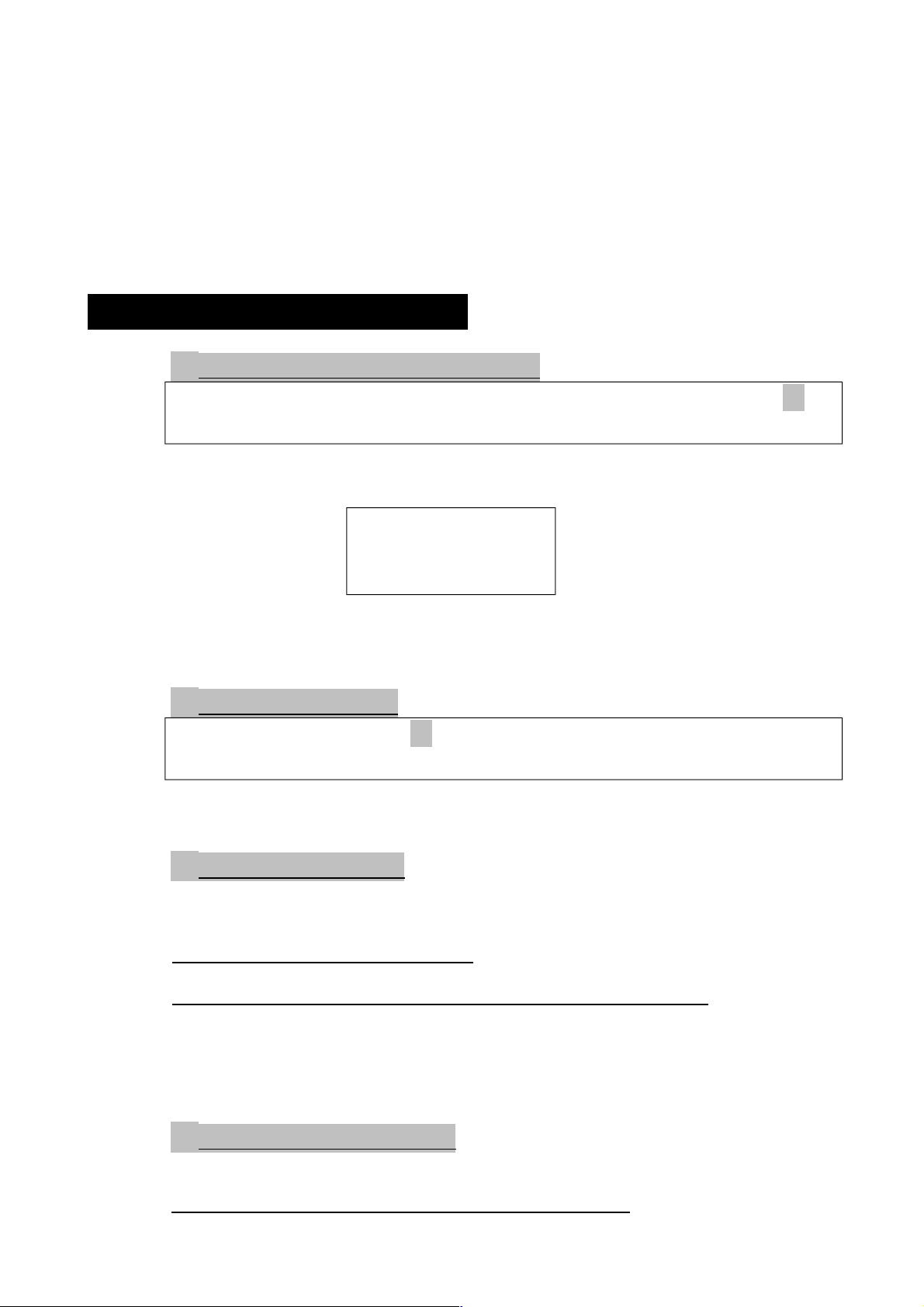
Тип исходящего сообщения
При помощи этой функции можно задать тип отправляемого
сообщения. Доступные типы сообщений зависят от
включенных функций сети сотовой связи. Можно выбрать
следующие типы сообщений Text (по умолчанию), Fax ,
X400, Paging E-Mail, ERMES ёёё Voice.
Чтобы отправить сообщение в голосовой почтовый ящик,
необязательно указывать тип сообщения voice.
Меню настройки телефона
Установка громкости сигнала
Для регулировки громкости звонка нажмите ,
затем клавиши регулировки громкости.
Функция позволяет установить громкость звонка. Текущий
уровень громкости отображается на дисплее, как показано на
рисунке.
Ring Volume
- ▓ ▓ ▓ ▓ ▓ _ _+
Настройка громкости производится с помощью клавиш
регулировки громкости, расположенных на боковой панели
телефона.
Вкл/Выкл звонка
Нажмите клавишу . Выберите функцию Меню
быстрого доступа (Ringer On or Off?)
Эта функция позволяет установить, каким образом телефон
будет оповещать Вас о поступившем вызове.
Задать тип звонка
При помощи этой функции можно установить, какой сигнал
будет подавать телефон при поступлении вызова по первой
линии.
Стандартный звуковой сигнал
Телефон издает стандартный звуковой сигнал.
Однократный звуковой сигнал - музыкальный сигнал
Когда включена эта функция, телефон издаст один из
музыкальных звуковых сигналов.
Если включена функция "Single Ring Tone" - "Однократный
звуковой сигнал", телефон будет звонить только один раз.
Сигнал автоответчика
При помощи этой функции можно установить, какой сигнал
будет подавать телефон при поступлении сообщения SMS.
Standard Tone -Стандартный звуковой сигнал
Page 21
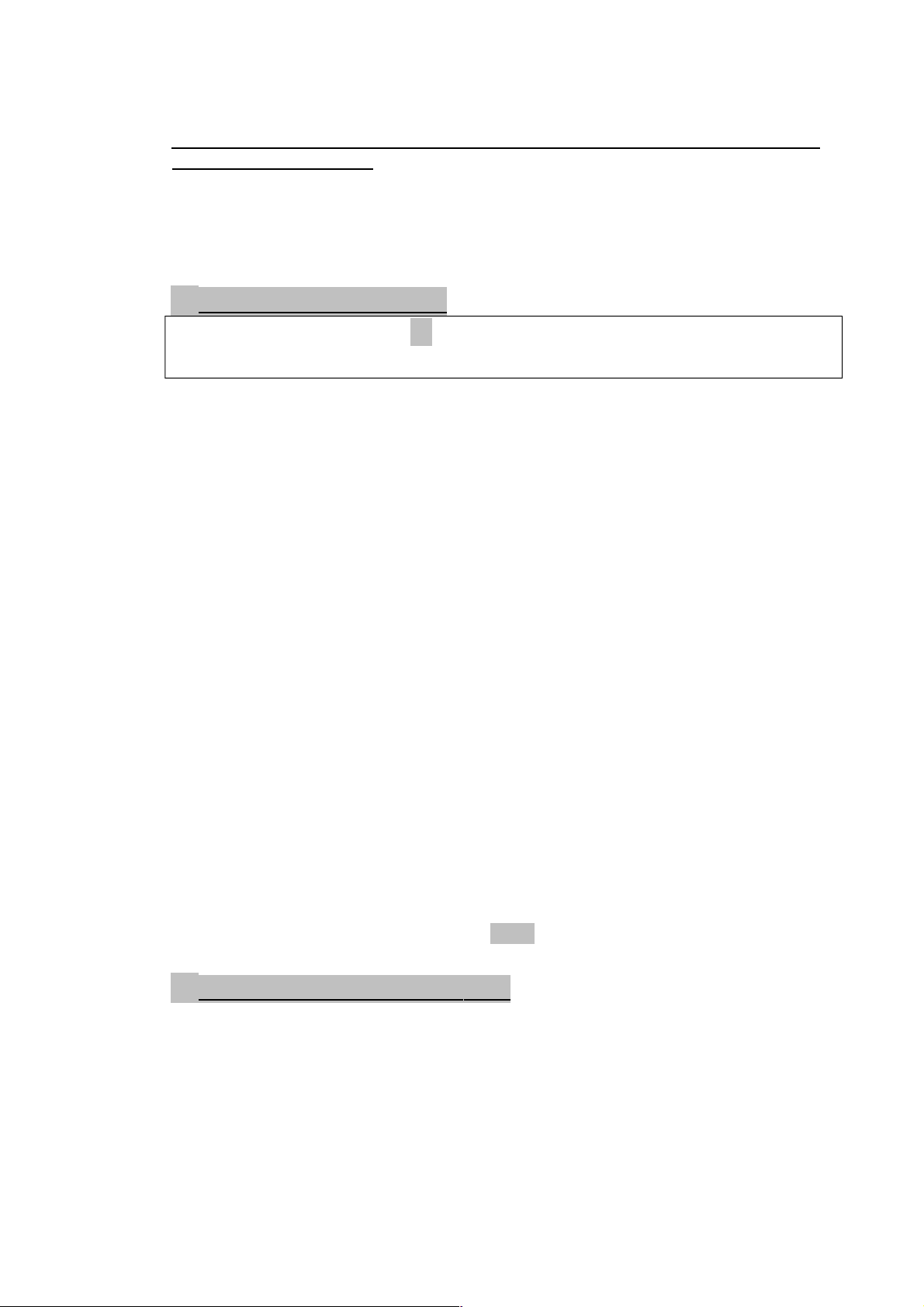
Телефон издает стандартный звуковой сигнал при поступлении
SMS.
Single Ring Tone - Music Tone -Однократный звуковой сигнал Музыкальный сигнал
Когда включена эта функция, телефон издаст один из
музыкальных звуковых сигналов при поступлении сообщения
SMS. Если включена функция "Single Ring Tone"- "Однократный
звуковой сигнал", телефон будет звонить только один раз.
Блокировка телефона
Нажмите клавишу . Выберите функцию Меню
быстрого доступа (Ringer On or Off?)
Эта функция используется для задания и смены кода
разблокирования телефона.
Код разблокирования состоит из четырех цифр и на заводе
устанавливается равным 1234. Его можно изменить в любое
время с помощью функции "Change Unlock Code"- "Изменить код
разблокирования".
Автоматическая блокировка
Чтобы телефон автоматически блокировался при каждом
включении, воспользуйтесь этой функцией. У нее есть два
состояния - On (Вкл.) и Off (Выкл.).
Блокировать
Эта функция используется для немедленной блокировки
телефона. Заблокированный телефон нельзя будет
использовать, пока Вы не введете код разблокирования.
Изменить код разблокирования
Эта функция используется для установки и смены кода
разблокирования телефона.
При выборе этой функции телефон предложит Вам ввести
защитный код.
После того как Вы набрали правильный защитный код, Вы
сможете ввести новый код разблокирования.
Эту функцию можно вызвать даже при заблокированном
телефоне нажатием клавиши MENU.
Требует PIN карточки SIM
Эта функция используется для установки и смены PIN-кода специального защитного кода, который используется для
ограничения
доступа к SIM-карточке. Когда эта функция включена (On),
каждый раз при включении телефона или установке SIMкарточки телефон будет запрашивать ввод PIN-кода.
У этой функции две установки - On или Off.
Если SIM-карточка не поддерживает работу без ввода PINкода, эта функция не появится в меню.
Page 22
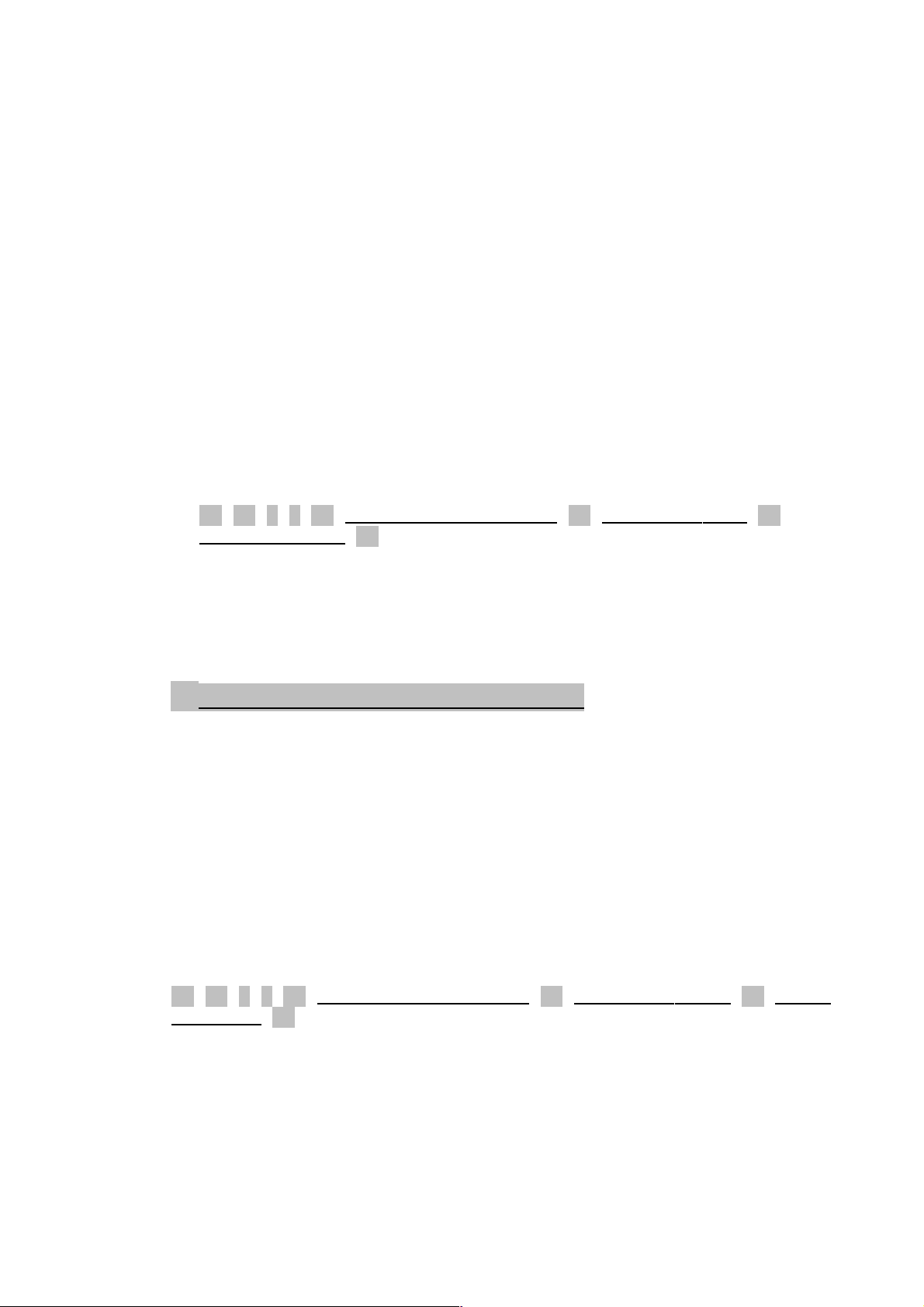
Изменить PIN код SIM карточки
Эта функция используется для смены PIN-кода карточки.
Функция "Require SIM Card PIN" должна быть включена,
чтобы можно было использовать эту функцию. Перед сменой
кода потребуется ввести старый PIN-код. Телефон
предложит ввести новый PIN-код длиной от 4 до 8 цифр,
затем повторить ввод для подтверждения.
! Если PIN-код введен неправильно три раза подряд,
карточка будет автоматически заблокирована и на дисплее
появится сообщение Blocked.
Разблокирование телефона
Если на дисплее появилось сообщение Blocked, для
пользования телефоном нужно ввести код разблокирования
карточки.
Восьмизначный код разблокирования SIM-карточки
поставляется компанией-оператором в конверте вместе с
карточкой.
Для разблокирования телефона введите:
<* <* 0 5 <* Код разблокирования ОК Новый PIN -код ОК
Новый PIN -код ОК
Новый PIN-код должен содержать от четырех до восьми
цифр.
! Если эта операция произведена неправильно десять раз
подряд, SIM-карточка блокируется навсегда и ее придется
заменить.
Изменить код PIN 2 карточки SIM
Функция используется для смены защитного кода PIN2. Перед
сменой кода потребуется ввести старый код PIN2.
Телефон предложит ввести новый код PIN2 длиной от 4 до 8
цифр, затем повторить ввод для подтверждения.
! Если защитный код PIN введен неправильно три раза подряд,
SIM-карточка будет автоматически заблокирована и на дисплее
появится сообщение Blocked.
Когда на дисплее появится сообщение Blocked, Вы не сможете
пользоваться функциями, защищенными кодом PIN2, например
включить фиксированный набор или установить единицы оплаты.
Если на дисплее появилось сообщение Blocked, когда Вы
вводите код PIN2, для пользования телефоном необходимо
ввести следующую последовательность.
<* <* 0 5 <* Код разблокирования ОК Новый PIN 2-код ОК Новый
PIN 2-код ОК
Новый код должен содержать от 4 до 8 цифр.
Восьмизначный код разблокирования SIM-карточки
поставляется компанией-оператором в конверте вместе с
карточкой.
! Если эта операция произведена неправильно десять раз
подряд, SIM-карточка карточка блокируется навсегда и ее
придется заменить.
Page 23

Новый защитный код
Защитный код используется для ограничения доступа к
некоторым функциям меню.
Эта функция позволяет сменить защитный код, который на
заводе устанавливается равным 000000.
После вызова этой функции телефон предложит ввести текущий
защитный код, после чего Вы сможете ввести новый
шестизначный защитный код вместо старого.
Чтобы обеспечить защиту информации, смените защитный код,
установленный на заводе, как можно скорее.
Расширенные меню
Нажмите и удерживайте клавишу . При этом
«Расширенное меню» на время включится и
снова выключится, как только Вы выйдите из
меню.
Эта функция используется для включения (On) и выключения
(Off) "Расширенного меню".
Когда Расширенное меню "выключено, Вы не сможете вызвать ни
одной функции из этого меню.
У этой функции две установки - On и Off.
Показать время и дату
Эта функция выводит на дисплей текущие дату и время,
которые пропадают, как только Вы нажмете любую клавишу.
Установить время и дату
Эта функция позволяет установить текущие дату и время. На
дисплее появляется приглашение ввести время - Enter Time.
Время следует вводить в 24-часовом формате. После ввода
времени на дисплее появится приглашение ввести дату - Enter
Date.
Установить формат времени
Функция позволяет задать формат отображения времени - в 12
или 24-часовом формате.
Выбор языка
Функция позволяет выбрать язык, на котором выдаются
сообщения на дисплее. Вы можете выбрать язык из списка
установленных. Как только Вы выбрали язык, все сообщения и
подсказки, выдаваемые телефоном, начнут выводиться на
выбранном языке.
Изменить приветствие
Эта функция позволяет установить приветствие, появляющееся
Page 24
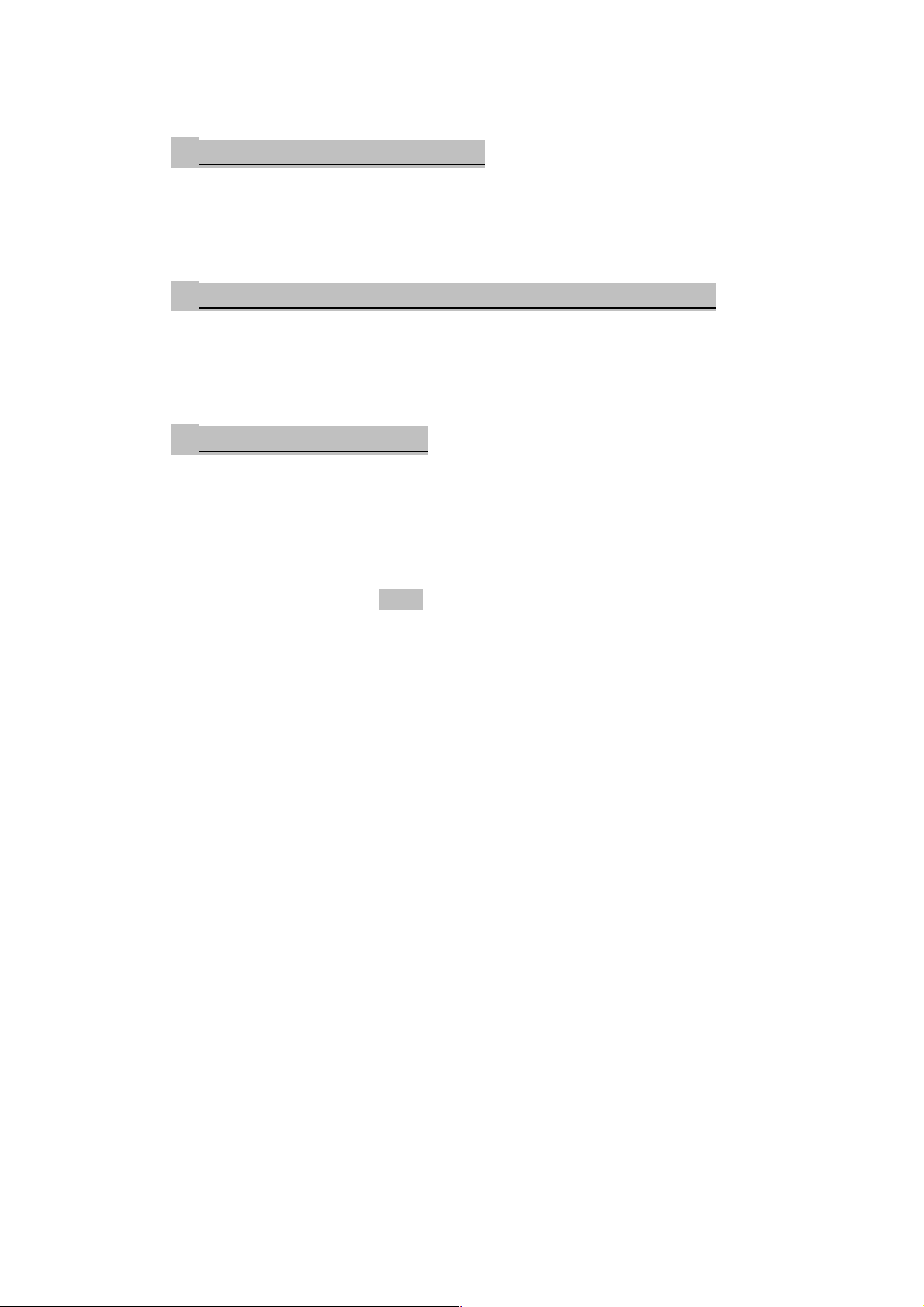
на дисплее при включении телефона.
Режим экономии батареи
Эта функция, включающая режим прерывистой передачи DTX,
позволяет телефону работать на пониженной мощности в то
время, когда Вы не разговариваете.
У этой функции две установки - On и Off.
Выбор звукового сопровождения клавиатуры
Функция позволяет изменить или отключить звуковые сигналы,
сопровождающие нажатия клавиш телефона. У этой функции три
установки - Normal Tones (Нормальные сигналы), Single Tone
(Одиночный сигнал) и No Tones (Без сигналов).
Состояние телефона
Просмотр состояния
Эта функция используется для просмотра текущих настроек
функций телефона.
При выборе этой функции на дисплее появится список
функций, установки которых были изменены по сравнению с
установками по умолчанию. Для перехода к следующей
функции нажмите MENU.
Полный сброс
! Этой функцией следует пользоваться с осторожностью.
Восстанавливает исходные настройки функций телефона.
Когда Вы выбираете эту функцию, телефон попросит ввести
защитный код. Если код введен правильно, то:
- отменяются автоматический ответ, звуковые таймеры
продолжительности разговоров, отображение счетчиков
стоимости разговоров, режим экономного расходования
батареи (ОТХ), автоматическое включение режима работы
без помощи рук, автоматическая блокировка и прием
широковещательных сообщений;
- выбранный язык меняется на исходный;
- устанавливаются нормальные сигналы звукового
сопровождения клавиатуры, стандартный тип звонка,
средний уровень громкости телефона и звонка, а также
средняя частота поиска сети;
- настройки "Расширенного меню' устанавливаются в
значении "по умолчанию".
Полный сброс с очисткой
! Этой функцией следует пользоваться с предельной
осторожностью, поскольку ее действия необратимы.
Например, все записи Справочника будут удалены.
Используется для восстановления исходных настроек
Функций телефона. При выборе этой функции телефон
предложит ввести защитный код. Если код введен
правильно, при полном сбросе с очисткой выполняются все
Page 25
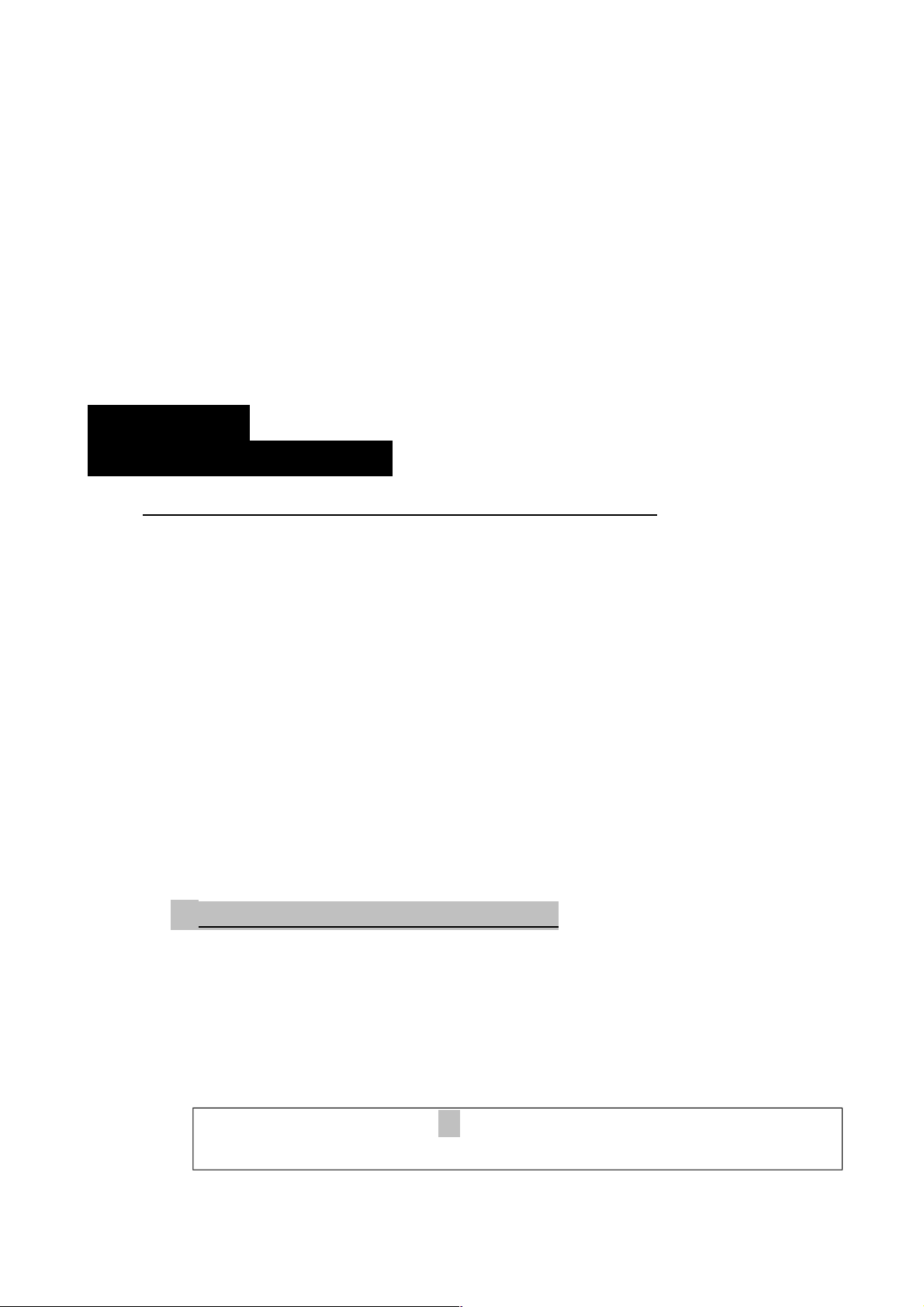
те же операции, что и при вызове функции "Полный сброс",
а также:
- стирается список 10 последних исходящих и полученных
вызовов;
- стирается содержимое редактора сообщений;
- сбрасываются таймеры разговоров со сбросом. При полном
сбросе с очисткой не стираются:
- список фиксированного набора:
- свой номер телефона;
- счетчики стоимости разговора;
- список полученных и исходящих сообщений;
- номер вызова голосовой почты;
- номер центра обработки сообщений SMS;
- счетчик общей продолжительности разговоров.
Выбор сети
Счетчики разговоров
Счетчики и таймеры продолжительности разговора
В телефон встроено несколько таймеров и счетчиков,
позволяющих
контролировать продолжительность и стоимость разговоров.
Счетчики стоимости разговоров будут показываться, только
если Вы подписались на сетевую услугу Указание стоимости".
Если Вы не подписались на нее, будут отображаться только
таймеры продолжительности разговора.
Таймеры могут отображаться на дисплее во время разговора.
Ваш телефон может обрабатывать цифровые значения длиной до 21
разряда, хотя во время разговора на дисплее будут отображаться
только последние 12. Если количество разрядов превысит 21, на
дисплее появится сообщение Too Large (Слишком большое значение).
В дополнение к таймерам и счетчикам, Вы можете установить
предельную стоимость разговоров, по достижении которой телефон не
позволит использовать систему сотовой связи. Эту предельную
стоимость можно задавать в условных единицах или непосредственно в
денежном выражении (долларах, рублях и т.д.).
Показать стоимость разговоров
Функция отображает стоимость разговоров или остаток
кредита. В зависимости от установки Set Charge Tуре (Тип
отображения стоимости) отображается количество условных
единиц либо сумма в денежных единицах.
Данная функция доступна, только если Вы подписались на
сетевую услугу "Указание стоимости".
Показать последний вызов
Нажмите клавишу . Выберите функцию Меню
быстрого доступа (Call Charges?)
Показывает стоимость последнего разговора звонка,
сделанного с Вашего телефона.
Page 26

Всего за разговоры
Показывает стоимость всех платных вызовов, произведенных
с Вашего аппарата с момента последнего сброса счетчика.
Сброс счетчика выполняет функция "Reset Call Charges" "Сбросить стоимость разговоров
Остаток кредита
Нажмите клавишу . Выберите функцию Меню
быстрого доступа (Show Credit?)
Показывает разницу между суммарной стоимостью всех
платных вызовов и предельной стоимостью, заданной
функцией "Set Total Charge Limit" - Установить
предельную стоимость". Если предел не задан, на дисплее
появится сообщение No Charge Limit Set.
Показать таймеры разговоров
Функция позволяет вызвать на дисплей показания таймеров
разговора и сбрасывать таймеры со сбросом.
Если Вы подписались на услугу указания стоимости, то
контролируется продолжительность всех разговоров. Если Вы
не подписались на нее, то в зависимости от модели аппарата
продолжительность входящих вызовов может не
контролироваться.
Показать последний вызов
Нажмите клавишу . Выберите функцию Меню
быстрого доступа (Call Timer?)
Показывает на дисплее продолжительность последнего
разговора.
Всего за разговоры
Показывает на дисплее продолжительность всех разговоров,
выполненных с момента последнего сброса таймеров. Сброс
таймеров выполняется функцией "Reset All Timers""Сбросить все таймеры".
Сбросить все таймеры
Сбрасывают значения всех таймеров со сбросом Me влияет
на показания несбрасываемого таймера суммарной
продолжительности разговоров.
Установка звуковых таймеров
Телефон оснащен двумя программируемыми звуковыми таймерами:
- "Однократный звуковой таймер" - "Single Alert Timer"
подает один звуковой сигнал по истечении заданного
промежутка времени;
Page 27

- "Таймер с повторяющимся сигналом" - "Repetitive Timer"
подает в течение всего разговора звуковые сигналы через
заданные промежутки времени.
Оба таймера подают звуковой сигнал за 10 секунд до
истечения заданного интервала времени.
Индикация во время разговора
Когда эта функция включена, на дисплей выводятся показания
продолжительности или стоимости текущего разговора. Если Вы
не подписались на сетевую услугу указания стоимости, на
дисплее будет появляться только продолжительность
разговора.
Если Предельная стоимость установлена, то дисплей при
входящем звонке всегда покажет остаток.
Показать продолжительность вызова
Эта функция используется для показа продолжительности
текущего разговора. Если Вы подписались на услугу
указания стоимости, этот таймер будет появляться только
для платных вызовов.
Показать стоимость вызова
Аналогично.
Показать общую стоимость разговоров
Эти функции доступны, только если Вы подписались на
услугу указания стоимости.
Эти функции используются для показа стоимости платного
разговора во время и по окончании разговора. Стоимость
отображается в условных или денежных единицах в
зависимости от установки стоимости.
Не показывать таймеры
Эта функция отключает показ таймеров и счетчиков
стоимости разговора.
Установки стоимости вызовов
Эта функция используется для индивидуальной установки
параметров услуги указания стоимости “Advice of Charge".
Для доступа к данной функции необходимо ввести защитный код
PIN2.
Эти функции доступны, только если Вы подписались на
услугу указания стоимости.
Сбросить счетчики стоимости
Эта функция обнуляет показания счетчиков стоимости
разговоров.
Page 28

Установить предел стоимости
Эта функция задает предел стоимости разговоров. Как
только предел достигнут, система сотовой связи
перестанет принимать запросы на соединение с Вашего
аппарата.
При включении функции телефон предложит ввести новый
предел стоимости. Введите предельную стоимость в
условных или денежных единицах в зависимости от
установок стоимости вызовов. Вводить можно только целые
числа.
После включения этой функции во время разговора на
дисплее будет показываться остаток кредита. Когда
кредита останется всего на две минуты разговора, на
дисплее появится сообщение Approaching Charge Limit
(Близок предел стоимости) и раздастся звуковой сигнал.
Это предупреждение повторится через одну минуту. Когда
кредит будет исчерпан, на дисплее появится сообщение
Charge Limit Reached (Достигнут предел стоимости) и
больше нельзя будет пользоваться телефоном.
Чтобы снова пользоваться телефоном, придется установить
новый предел стоимости или вообще выключить эту функцию.
Для выключения этой функции выберите off.
Установить тип стоимости
Эта функция определяет, как отображается стоимость
разговоров - в условных или денежных единицах.
Единицы
Устанавливает отображение стоимости в условных
единицах.
Деньги
Устанавливает отображение стоимости в денежных
единицах. Телефон предложит ввести название валюты Currency Name. Введите трехзначный код валюты,
например GBP - для английских фунтов, DEM - для
немецких марок, FFR - для французских франков. Телефон
предложит ввести стоимость условной единицы
- Charge Per Unit. Введите нужное значение и нажмите
ОК.
Не сбрасываемый таймер
Этот таймер выводит на дисплей суммарную продолжительность
всех вызовов, сделанных с момента выпуска Вашего телефона с
завода. Этот счетчик нельзя сбросить, на него никак не
влияют функции Reset A11 Timers (Сбросить все таймеры),
Master Reset (Полный сброс) или Master С1еаr (Полный сброс
с очисткой).
Page 29

Меню быстрого доступа
1 Find by Name?
2 Add Entry to SIM?
3 Call Voicemail?
4 Battery Meter?
5 Message Editor?
6 Phone Mute On or Off?
7 Read Messages?
8 Ringer On or Off?
9 Divert All Voice
Показанное выше меню содержит функции, задаваемые в телефоне по
умолчанию.
Хотя все функции телефона доступны через систему меню, к наиболее
часто используемым функциям можно обращаться через меню быстрого
доступа. Каждой функции соответствует свой номер от 1 до 9.
Чтобы вызвать функцию из меню быстрого доступа, можно использовать
один из следующих методов:
Вы можете сами задать, какие функции будут доступны через меню
быстрого доступа, а также определить положение каждой из функций в
этом меню. Более подробную информацию см. в разделе "Customizing
the Quick Access Menu” - Переопределение меню быстрого доступа”.
Каждая функция мню быстрого доступа имеет собственную пиктограмму,
при выборе которой появляется название функции. Пиктограмма
текущей выбранной функции изображается на дисплее на темном фоне.
Find Name? - Найти имя?
Появится Enter Name (Введите имя). Введите первые три буквы имени
и нажмите ОК. Появится первая запись Справочника, начинающаяся с
введенных букв. Для вызова номера нажмите ОК.
Find Location?- Найти расположение?
Появится приглашение ввести расположение. Введите номер и нажмите
ОК. Первая подходящая запись в Справочнике будет показана. Нажмите
ОК для посылки вызова.
Add to SIM? - Добавить в SIM-карточку?
На дисплее появится приглашение ввести номер телефона и имя.
Если при вызове этой функции на дисплее телефона был номер,
он автоматически появится снова при выборе этой функции.
Введенный номер телефона будет автоматически зачислен в следующую
свободную ячейку памяти телефона. Более подробная информация
приводится в разделе "Добавление или редактирование Голосовой
метки и удаление Голосовой метки".
Call Voicemail?- Вызвать голосовую почту?
Телефон наберет номер голосовой почты.
Чтобы воспользоваться этой функцией, сначала необходимо задать
номер голосовой почты.
Более подробная информация приводится в разделе "Call Voicemail
-Вызвать голосовую почту".
Page 30

Battery Meter? - Индикатор батареи?
На дисплее появляется сегментный индикатор, показывающий
приблизительный уровень заряда батареи. Чем больше на диаграмме
сегментов, тем выше заряд батареи.
Более подробная информация приводится в разделе "Show Battery
Meter - Показать индикатор батареи".
Lock Now?-Блокировать?
Немедленно блокирует телефон, после чего Вы не сможете им
пользоваться, пока не введете код разблокирования. Более подробная
информация приводится в разделе "Phone Lock - Блокировка
телефона".
Mute Phone?- Отключить микрофон?
Отключает микрофон, так что абонент, с которым Вы говорите, не
будет Вас слышать. Для включения микрофона выберите эту функцию
еще раз.
Adjust Ring -Установить громкость звонка
Эта функция используется для установки громкости сигнала
оповещения о поступившем вызове.
Ringer On or Off- Звонок вкл. или выкл.
Эта функция позволяет отключать звонок телефона.
Divert On/Off? - Переадресация Вкл./Выкл.?
Эта функция включает и выключает безусловную переадресацию всех
входящих речевых вызовов на заданный номер телефона. При этом
установки переадресации факсимильных вызовов и вызовов для
передачи данных не изменяются. Более подробно см. главу
"Переадресация вызовов".
Чтобы воспользоваться этой функцией сначала необходимо задать
номер для переадресации речевых вызовов с помощью функции "Divert
All Voice Call" - "Переадресовывать все речевые вызовы" в меню
переадресации вызовов.
Находясь вне зоны действия сотовой сети, нельзя включить или
выключить переадресацию вызовов.
Read Messages?- Прочитать сообщение?
На дисплее выводятся последние полученные сообщения, которые можно
просмотреть, удалить или отредактировать. Более подробно см.
раздел "Полученные сообщения".
Outgoing SMS? - Исходящие сообщения?
На дисплей выводятся последние исходящие сообщения, которые можно
просмотреть, удалить или отредактировать. Более подробно см.
раздел "Исходящие сообщения".
Message Editor? - Редактор сообщений?
На дисплее появляется последнее отредактированное в Редакторе
сообщение. Для удаления сообщения нажмите и удерживайте клавишу С,
набрав затем новое сообщение, или измените текущее. Более подробно
см. раздел "Как создавать и редактировать короткие сообщения".
Page 31

Received Calls? - Полученные вызовы?
На дисплее появляется первый номер из списка десяти последних
полученных вызовов. Вы можете пролистать этот список и набрать
нужный номер как обычно. Более подробно см. раздел "Последние
полученные вызовы".
Call Charge? - Стоимость вызова?
На дисплей выводится стоимость последнего платного звонка. Более
подробно см. раздел "Show Call Charges-Показать стоимость
разговоров".
Call Timer?-Таймер разговора?
На дисплей выводится продолжительность последнего платного звонка.
Более подробно см. раздел "Snow Call Timers - Показать таймеры
разговоров".
Show Credit?-Показать кредит?
Позволяет быстро просмотреть остаток кредита.
Доступность функции зависит от того, подписались ли Вы на
функцию "Информация об оплате".
Restrict My ID?-Спрятать свой номер?
При следующем вызове Ваш номер не будет передан в сеть и не
определится абонентом. При последующих вызовах номер опять будет
передаваться, пока Вы снова не выберете эту функцию.
Find New Network? - Найти новую сеть?
Позволяет произвести быстрый поиск новой сети сотовой связи.
Переопределение меню быстрого доступа
Вы можете изменять список функций, появляющихся в меню быстрого
доступа, и порядок появления этих функций, как Вам будет удобно.
Для того чтобы переопределить меню быстрого доступа:
1 Нажмите и перейдите к позиции меню, которую хотите изменить.
2 Нажмите и удерживайте ОК, пока на дисплее не появится текущая
функция из списка доступных.
3 Пролистайте список и найдите функцию, которую хотите поместить в
выбранную позицию меню быстрого доступа. Нажмите ОК.
4 На дисплее появится сообщение Completed, подтверждая изменение.
В списке функции меню быстрого доступа появятся в следующем
порядке:
- Find by Name
- Find by Location
- Add Entry to SIM
- Call Voicemail
- Battery Meter
- Phone Lock Now
- Phone Mute On or Off
- Ring Volume
- Ringer On or Off
- Divert Voice Call
- Read Messages
Page 32
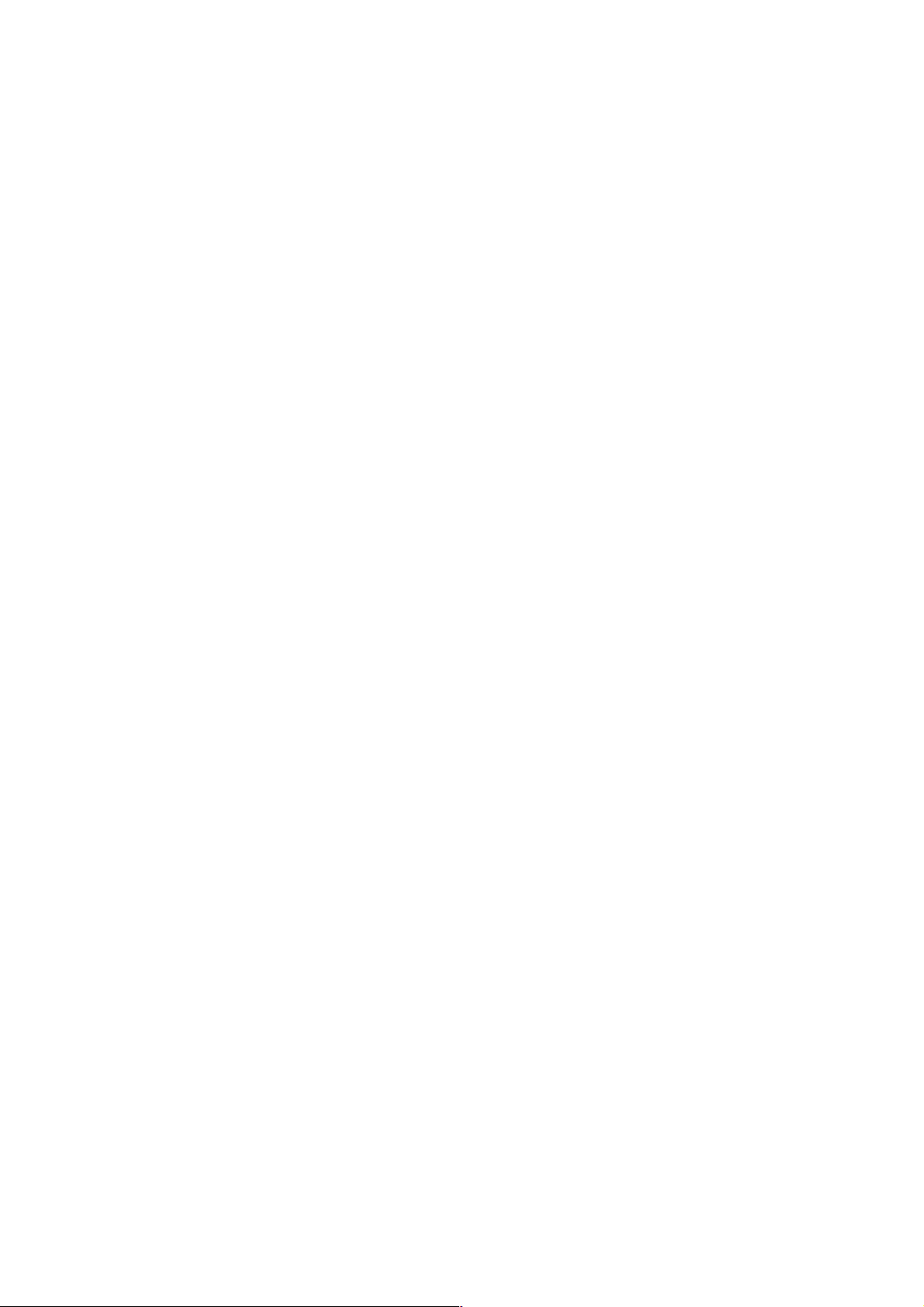
- Outgoing Messages
- Message Editor
- Last call Received
- Last Call Charge
- Last Call Timer
- Credit Remaining
- Restrict My ID
- Find New Network
